Vēlas visu paredzēt iespējamie varianti izmantojot logus, izstrādātāji to aprīkoja ar daudziem pakalpojumiem, no kuriem daži ir nepieciešami tikai nelielam skaitam lietotāju. Pārējā gadījumā šie komponenti ir slogs, izdevumi rAM atmiņa un datoru resursi. Informācija par to, kurus pakalpojumus var izslēgt, nekaitējot sistēmai, kā arī instrukcijas par komponentu ieslēgšanu un izslēgšanu ir atrodamas mūsu rakstā.
Kā atvērt pakalpojumu (komponentu) pārvaldību sistēmā Windows 7
Caur meklēšanas joslu
Mēs nospiežam pogu "Sākt", pēc kura meklēšanas joslā mēs ierakstām: services.msc, nospiediet "Enter".
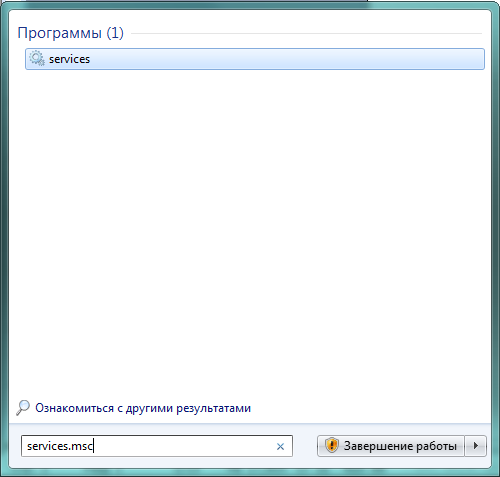
Izmantojiet meklēšanas joslu
Rezultātā atveras logs “Pakalpojumi” ar pakalpojumu sarakstu, aprakstu un pašreizējo statusu.
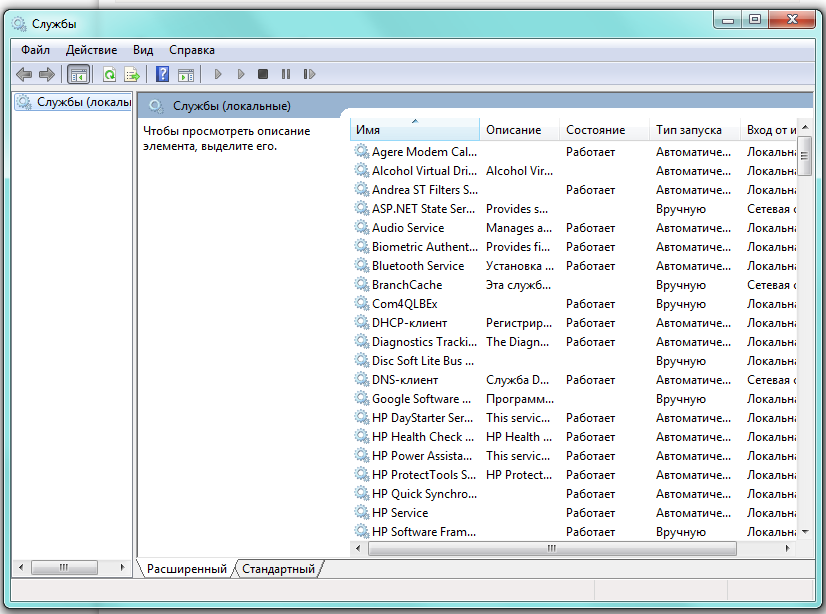
Detalizēts instalēto pakalpojumu saraksts
Komponentu saraksta rediģēšana, izmantojot šo logu, ir ļoti ērta, jo katram pakalpojumam ir pievienots apraksts, kas ļauj izprast tā uzdevumus un novērtēt vajadzību.
Lai redzētu aprakstu, vienkārši ar peli atlasiet saraksta interesējošo līniju.
Izmantojot "Vadības paneli"
To pašu rezultātu var sasniegt, izmantojot "Vadības paneli". Vispirms atveriet to.
![]()
Atveriet "Vadības panelis"
Logā "Visas vadīklas" atlasiet vienumu "Administrācija".
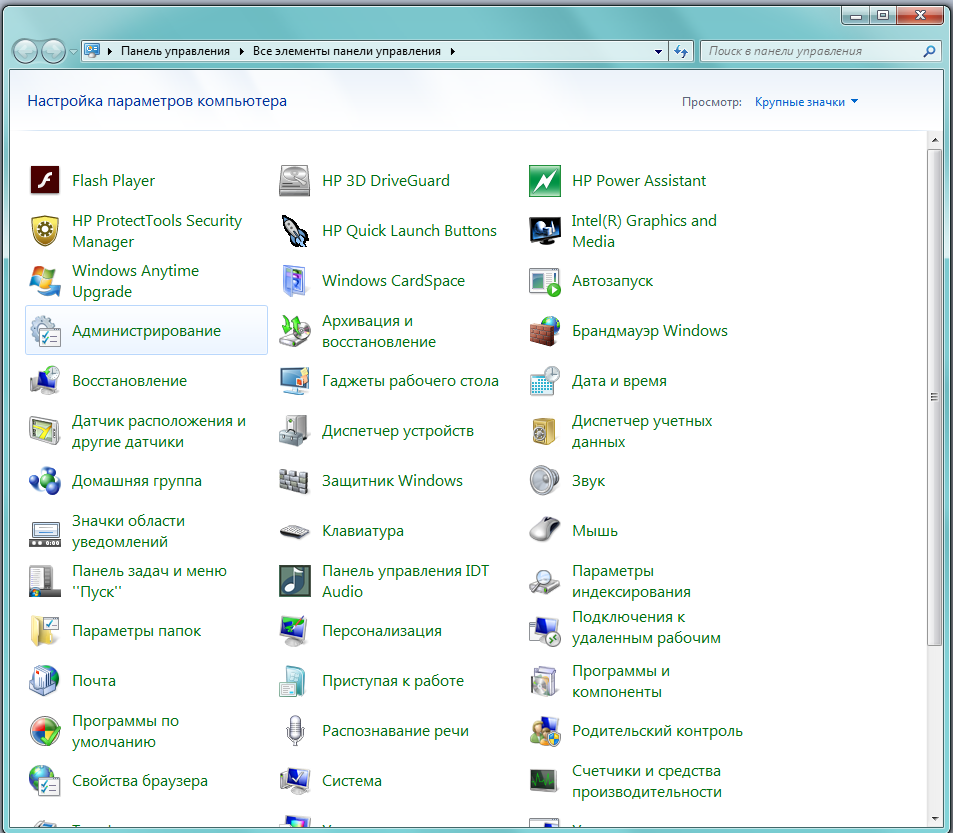
Atlasiet “Administrācija”
Pēc tam, kad ekrānā parādās logs “Administrācija”, mēs meklējam rindu “Pakalpojumi” tās galvenajā daļā.
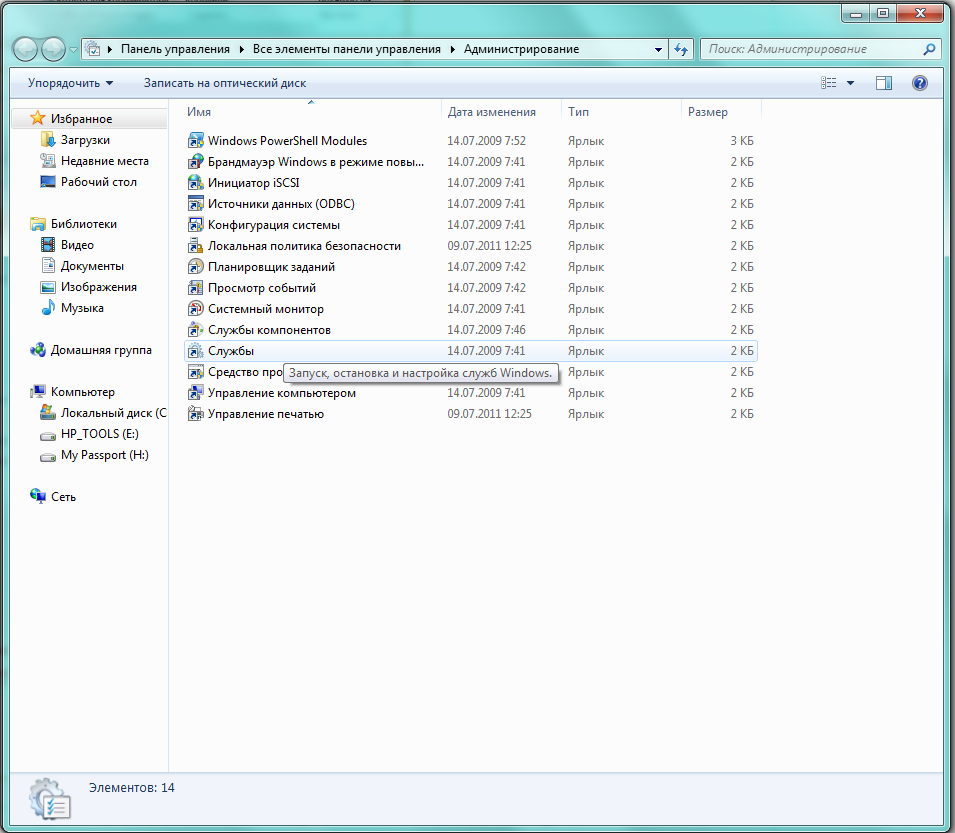
Galvenajā logā atrodiet “Pakalpojumi”
Veicot dubultklikšķi uz tās kreisās peles pogas, mēs atveram vēlamo logu ar tādu pašu nosaukumu.
No komandrindas
Varat arī piekļūt to komponentu sarakstam, kuri mums tiek izmantoti komandrinda. Mēs to saucam, vienlaicīgi nospiežot taustiņus Win (parasti tas parāda patentēto Windows karogu) un R. Pēc tam, kad ekrānā parādās logs “Run”, ievades rindā ierakstām komandu msconfig.
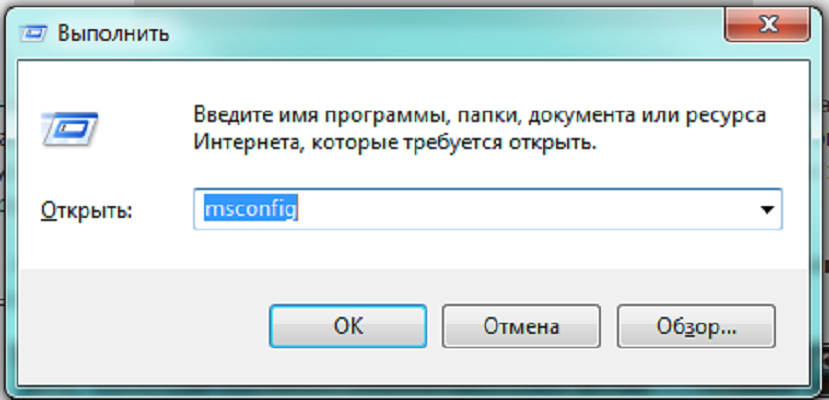
Piekļūstiet "Sistēmas konfigurācija"
Atlasiet pogu “Labi” un piekļūstiet logam “Sistēmas konfigurācija”, kurā atrodama cilne “Pakalpojumi”.
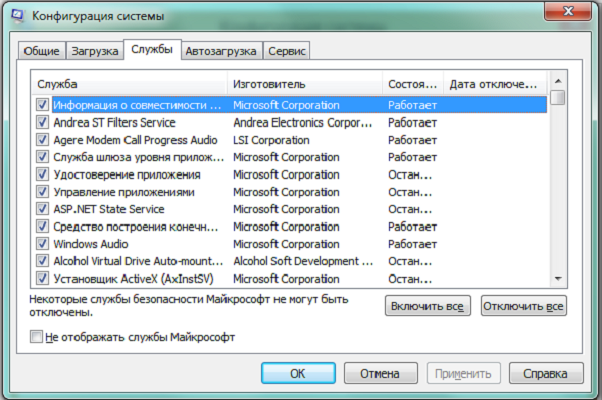
Atveriet cilni Pakalpojumi
Kādus komponentus var droši noņemt?
Izvēloties lietojumprogrammas, kuras varat iztikt bez, jums jārīkojas apzināti, tas ir, nepieskarieties tiem pakalpojumiem, kuru mērķis vai vajadzība nav pārāk skaidra. Labāk ir kaut ko nelietderīgu atstāt atmiņā, nevis izdzēst nepieciešamo, apdraudot sistēmas stabilitāti un datu drošību. Ja rodas šaubas, jums jāmeklē papildu informācija par komponentu un pēc tam jāpieņem lēmums.
To pakalpojumu saraksts, kurus var izslēgt
- Attālais reģistrs Ļauj rediģēt reģistru citiem lietotājiem. Lai nodrošinātu lielāku datora drošību, ieteicams noņemt šo komponentu.
- Fakss Mūsdienās ļoti reti tiek izmantota iespēja saņemt faksa ziņojumus. Ja neplānojam datoru izmantot kā faksu, izslēdziet to.
- Reģistrācijas pakalpojums windows kļūdas. Ģenerē nestandarta situāciju žurnālu - kļūdu, iesaldēšanu vai lietojumprogrammu ārkārtas apturēšanu. Mēs atvienojamies.
- Klientu izsekošana mainīja saites. Reģistrē NTFS failu pārsūtīšanu. Tas nav par labu parastam lietotājam.
- Windows meklēšana. Paātrina iebūvēto meklēšanu, apstrādājot lietotāju vaicājumus un indeksējot failus. Tas noderēs intensīvas informācijas meklēšanas laikā datorā, citos gadījumos tas ir gandrīz bezjēdzīgs.
- Vecāku kontrole. Jūtieties brīvi noņemt. Šis ir maiss, kas ievietots sistēmā, lai tas būtu saderīgs ar Vista.
- IP palīga pakalpojums. Ieslēgts mājas dators bezjēdzīgi.
- Drukas pārvaldnieks. Pakalpojums pārvalda drukāšanu. Ja printeris nav pievienots, izdzēsiet.
- Sekundārā pieteikšanās. Ļauj darbināt programmas, izmantojot citu kontu. Drošības apsvērumu dēļ to ir labāk atspējot.
- Planšetdatora ievades pakalpojums. Noderīga tikai tad, ja datoram ir iespēja izvēlēties rokrakstu vai ir pievienota elektroniska pildspalva.
- Windows Defender Nepieskarieties, ja nav instalēts labs trešās puses antivīruss. Ja profila aizsardzība ir atbildīga par aizsardzību, tad varat to droši noņemt.
- Windows ugunsmūris Līdzīgi kā Windows Defender.
- Viedkarte. Pakalpojums ir nepieciešams, ja tiek izmantotas piekļuves kontroles ierīces, izmantojot viedkartes. Parasti mājas datoros tas ir bezjēdzīgi, mēs to izslēdzam.
- SSDP atklāšana. Komponents ierīču noteikšanai, izmantojot SSDP protokolu, ieskaitot sadzīves ierīces ar atbilstošām iespējām. Protokols ir viena no sistēmas aizsardzības nepilnībām, tādēļ, ja tas nav nepieciešams, drošības apsvērumu dēļ pakalpojumu ir labāk atspējot.
- Adaptīvā spilgtuma kontrole. Ekrāna spilgtums ir jāmaina atkarībā no apkārtējā apgaismojuma. Noderīga tikai tad, ja, piemēram, klēpjdatorā ir gaismas sensors. Citos gadījumos izslēdziet to kā bezjēdzīgu.
- Datora pārlūks. Tīkla pakalpojums, kas nav nepieciešams, kad darbojas viens dators.
- Piekļuve HID ierīcēm. Tas nodrošina ievades ierīces, kas savienotas, izmantojot USB portus: peli, skeneri, tīmekļa kameru un tā tālāk. Ja neviena ārēja ierīce netiek izmantota, varat to atspējot.
- Core Trusted Platform Module Services. Komponents attiecas arī uz drošības sistēmām, kurās izmanto aparatūras komponentus. Atstāt ir jēga tikai tad, ja tiek izmantotas uzraudzības ierīces, kuru pamatā ir TMP vai BitLocker mikroshēmas.
- IPsec atslēgu moduļi interneta atslēgu apmaiņai un autentifikācijai ar IP. Lielākajai daļai lietotāju šis pakalpojums nav vajadzīgs. To izmanto, lai nodrošinātu papildu augstu aizsardzību datu apmaiņas laikā. Mēs atvienojamies.
- Serveris Tīkla pakalpojums, kuru var atspējot datoram, kas nav pievienots tīklam.
- Bezsaistes faili. Tīkla komponents, kas ļauj strādāt ar failiem, kas tiek glabāti serverī bezsaistē. Ja viens dators ir bezjēdzīgs, izslēdziet to.
- IPSec politikas aģents. Arī pakalpojums, ko izmanto, lai optimizētu datora darbību tīklā. Mēs tīrām.
- KtmRm sadalītā darījuma koordinatoram. Izmanto darījumu izplatīšanai tīklā. Ja tīkla nav, pakalpojums nav nepieciešams.
- Bluetooth atbalsta pakalpojums. Nepieciešams tikai tad, ja tiek izmantots atbilstošs adapteris. Ja tā nav vai tas netiek izmantots, izslēdziet to.
- NetBIOS atbalsta modulis. Arī tīkla pakalpojums, bezjēdzīgs strādāt prombūtnes laikā lokālais tīkls.
- Windows attēlu lejupielādes pakalpojums (WIA). Izmanto, lai nodrošinātu digitālo fotokameru un skeneru darbību. Ja šādas ierīces netiek izmantotas, varat to atspējot.
Noņemiet nevajadzīgās sastāvdaļas
Izlemjot, kuru pakalpojumu dzēst, logā “Pakalpojumi”, kas mums jau zināms, veiciet dubultklikšķi uz tā. Sānos parādās mazs logs ar pašreiz aktīvajiem atlasītās lietojumprogrammas parametriem.
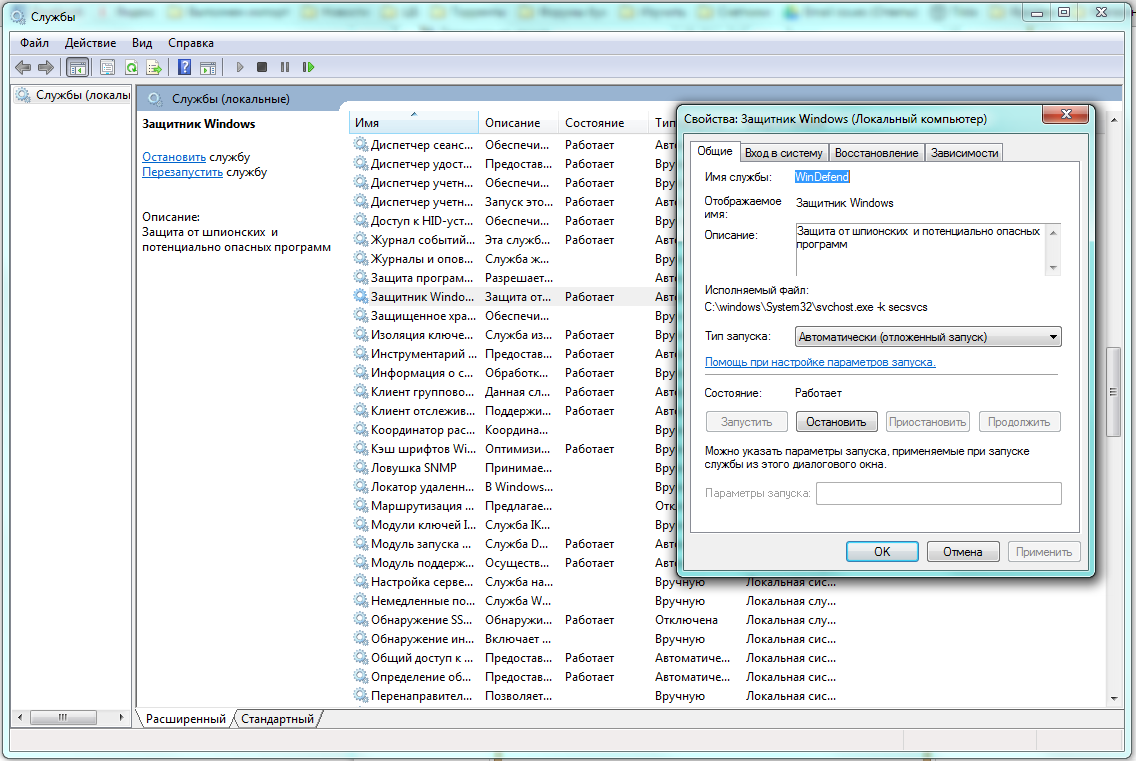
Mainiet izvēlētā pakalpojuma parametrus
Opcijas “Startup type” nolaižamajā sarakstā atlasiet “Disabled” un pēc tam pārtrauciet tās darbību pašreizējā sesijā, nospiežot “Stop” un “OK” pogas. Mēs atkārtojam tās pašas darbības secīgi visām lietojumprogrammām, kuras nolemts noņemt no RAM.
Izmaiņas tiek veiktas nedaudz savādāk, izmantojot sistēmas konfigurācijas loga cilni Pakalpojumi. Kad esat izvēlējies lietojumprogrammu, kuru ir vērts noņemt, noņemiet atzīmi no izvēles rūtiņas pa kreisi no nosaukuma, pēc tam ekrāna poga “Lietot” kļūst aktīva.
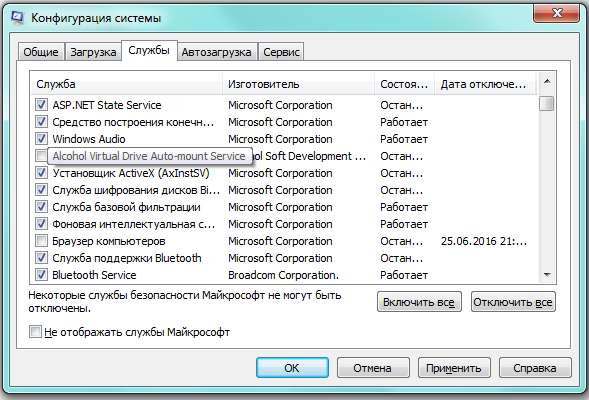
Lai noņemtu pakalpojumu, noņemiet etiķeti
Pēc noklikšķināšanas uz “Lietot” parādīsies logs. papildu informācija - izslēgšanas datums.
Atliek tikai noklikšķināt uz "Labi" un logā, kas parādās "Sistēmas iestatījumi", izvēlēties laika opciju izmaiņu piemērošanai. “Iziet bez pārstartēšanas” aizkavēs viņus līdz nākamajai sesijai; “Atsāknēšana” nekavējoties restartēs sistēmu ar jauniem parametriem.

Atsāknējiet tagad vai vēlāk
Video: nevajadzīgu pakalpojumu atspējošana labākas veiktspējas nodrošināšanai
Kādi pakalpojumi ir labāk nepieskarties
- Windows Audio Pārvaldības pakalpojums skaņas ierīces. Pēc atvienošanas neviena izpildāmā programma nespēs “nodot balsi”.
- Windows draivera fonds. Atbildīgs par vadītāju darbību, ļoti nepieciešama sastāvdaļa.
- Mediju klases plānotājs. Arī nepieciešams pakalpojums multivides uzdevumiem (piemēram, audio komponentiem).
- Pievienojiet un spēlējiet. Tas veic ļoti noderīgu funkciju, pareizi savienojot ierīces ar datoru.
- Optimizācijas pakalpojums, kas uzrauga programmu izmantošanas aktivitātes un pirmsielādē tās operatīvajā atmiņā, ja nepieciešams. Ievērojami palielina darba ātrumu.
- Uzdevumu plānotājs. Operētājsistēmā Windows 7 tam ir liela nozīme līdz pat nespējai pārslēgt tastatūras izkārtojumu, kad pakalpojums tiek izslēgts.
- Tālvadības procedūras izsaukums (RPC). Svarīga Wihdows sastāvdaļa, kas nodrošina daudzu citu pakalpojumu stabilitāti. Deaktivizēšana ir sistemātiski aizliegta.
- Darbvirsmas logu pārvaldnieka sesiju pārvaldnieks. Viņš ir atbildīgs par patentētās Aero saskarnes darbu.
- Motīvi. Arī nepieciešams pakalpojums Aero interfeisam.
- Windows Installer Jaunu programmu instalēšanas sastāvdaļa, nodrošinot to pareizu instalēšanu.
Kā pievienot pakalpojumu
Parasti Windows 7 komponentu standarta komplekts ir pietiekams lietotājam. Bet tajā pašā laikā ir iespējams pievienot lietojumprogrammas, pamatojoties uz jūsu vajadzībām.
Lai to izdarītu, atveriet “Vadības paneli”, pēc tam atvērtā parametru sarakstā atrodam aktīvo elementu “Programmas un funkcijas”.
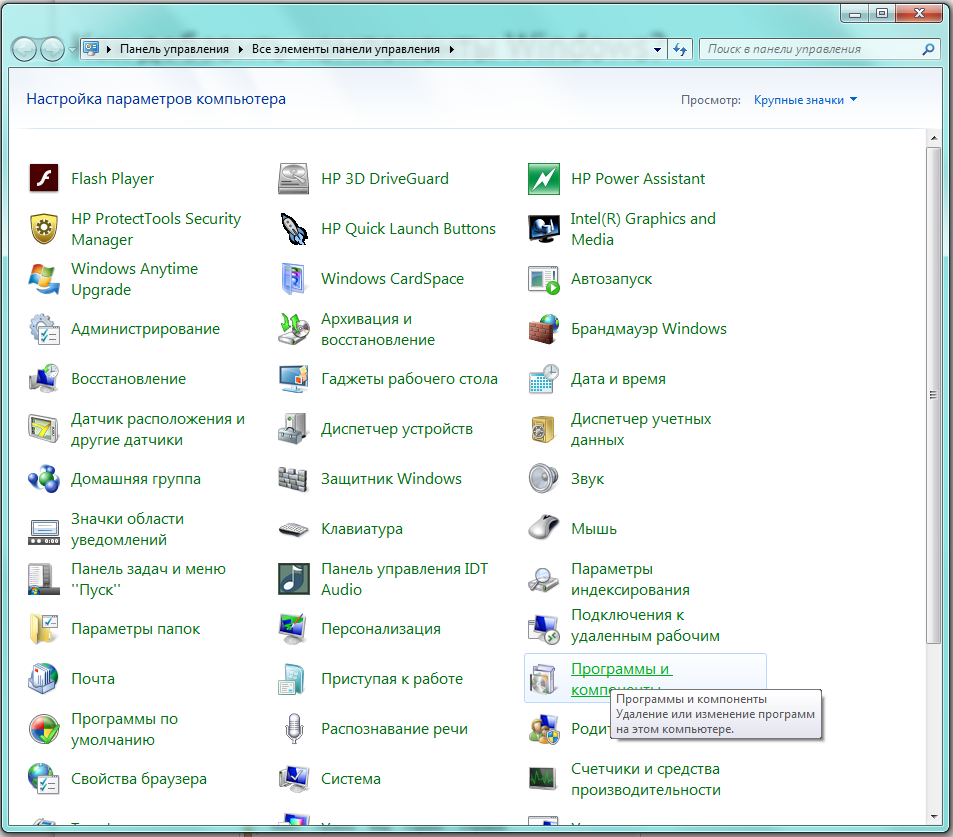
Atlasiet "Programmas un funkcijas"
Parādīsies logs, kurā mūs interesē cilne “Aktivizēt vai atspējot Windows komponentus”, kas atrodas kreisajā pusē.
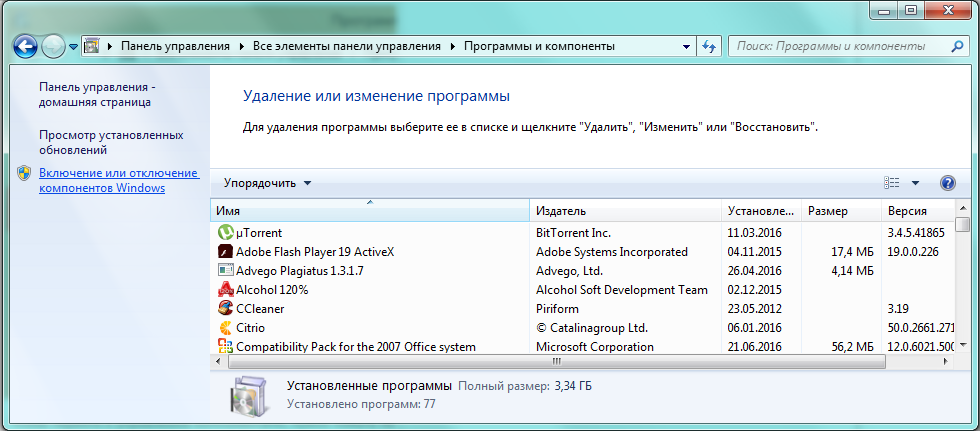
Kreisajā pusē atlasiet “Ieslēgt vai izslēgt Windows līdzekļus”.
Noklikšķinot uz tā ar peli, mēs atveram logu "Windows komponenti".
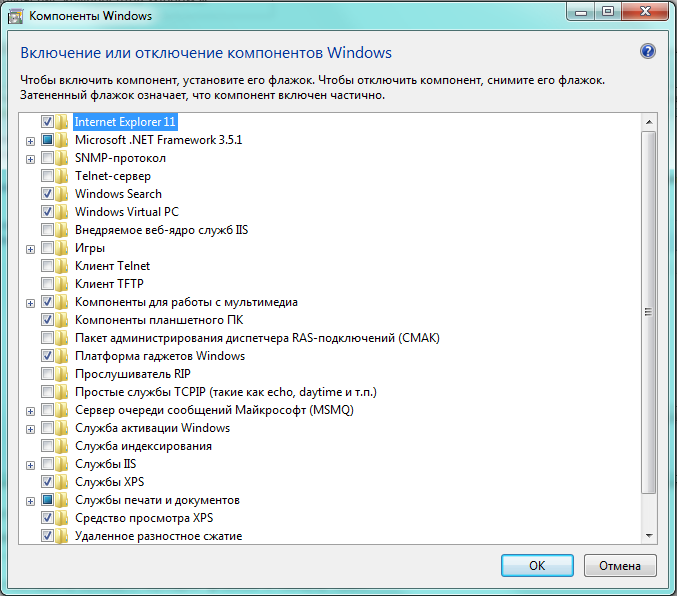
Mēs meklējam sarakstā vēlamo pakalpojumu
Atliek tikai atrast sarakstā mūs interesējošo pakalpojumu un ievietot atzīmi lodziņā pa kreisi no tā. To pašu var nekavējoties izdarīt visiem pārējiem komponentiem, kurus nolemts pievienot. Pēc rediģēšanas noklikšķiniet uz “OK”.
Ko darīt, ja saraksts ir tukšs vai nepieejams?
Ja “Detaļu ieslēgšana un izslēgšana” neieslēdzas vai tiek parādīts tukšs saraksts, vispirms jāatrod notiekošā cēlonis un pēc tam tas jālikvidē.
1. iemesls: izmaiņas reģistra vērtībā
Mēs nospiežam kombināciju Win + R, pēc tam loga "Palaist" ievades apgabalā mēs ierakstām regedit.

Piekļūstiet reģistra redaktoram
Logā "Registry Editor" uz koku, kas paplašināts pa kreisi, dodieties uz cilni HKEY_LOCAL_MACHINE - SYSTEM - CurrentControlSet - Control - Windows. Loga labajā pusē atrodams CSDReleaseType.
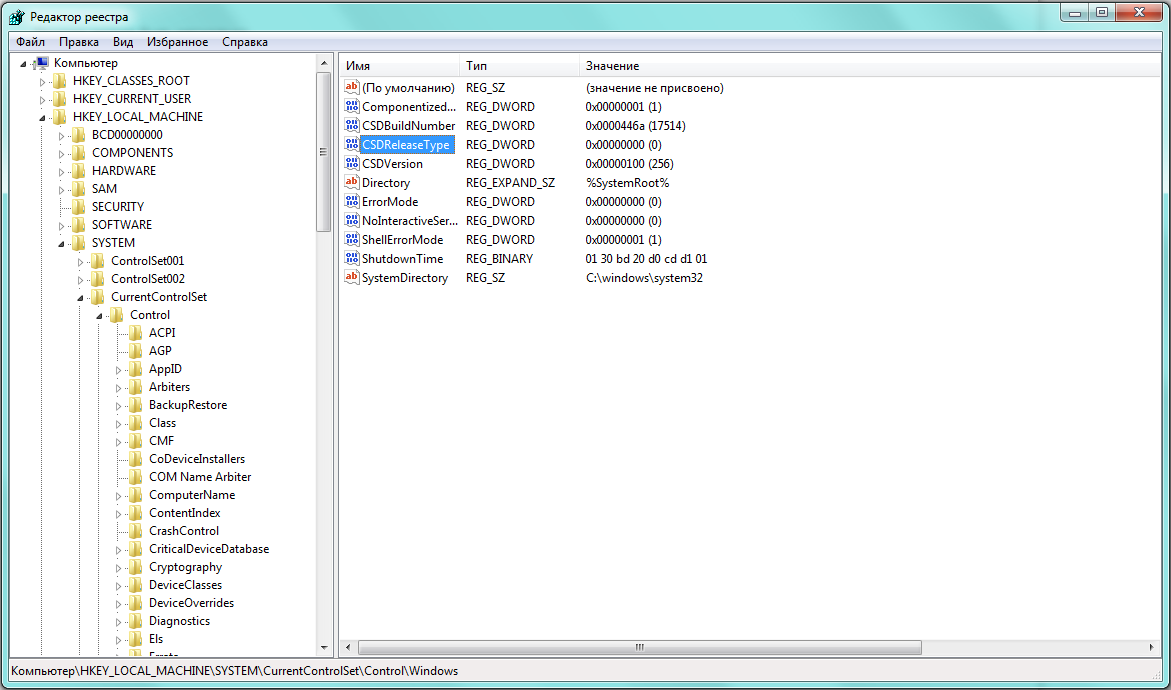
Mācības CSDReleaseType virknē
Ailē “Vērtība”, kas atrodas pretī šim parametram, vajadzētu būt 0. Ja tas tā nav, tad jums tas jāmaina uz 0, noklikšķiniet uz “Labi” un atsāknējiet.
2. iemesls: administratora tiesību trūkums
Veiktās izmaiņas prasa administratora tiesības. Tāpēc, piesakoties ar kontukam nav šādas autoritātes.
Šajā gadījumā jums atkārtoti jāievada Windows kā administratoram vai jāiegūst atbilstošas \u200b\u200btiesības uz jūsu kontu.
3. iemesls: bojāti vai trūkstoši faili
Kādu iemeslu dēļ datorā, iespējams, nav mūsu uzdevumam nepieciešamo komponentu, kas ir saglabāti mapē C: \\ Windows \\ Servicing \\ Packages. Šajā gadījumā tie būs jāatjauno, izmantojot Windows 7 sistēmas atjaunināšanas gatavības rīku.
Lietojumprogrammu var lejupielādēt no vietnes www.microsoft.com, tomēr jums jāņem vērā instalētās sistēmas bitu dziļums.
- 32 bitu: https://www.microsoft.com/en-US/download/details.aspx?id\u003d3132
- 64 bitu: https://www.microsoft.com/en-US/download/details.aspx?id\u003d20858
Jūs varat pārbaudīt datorā instalētās sistēmas bitu dziļumu, izmantojot "Control Panel", kurā atlasiet cilni "System".
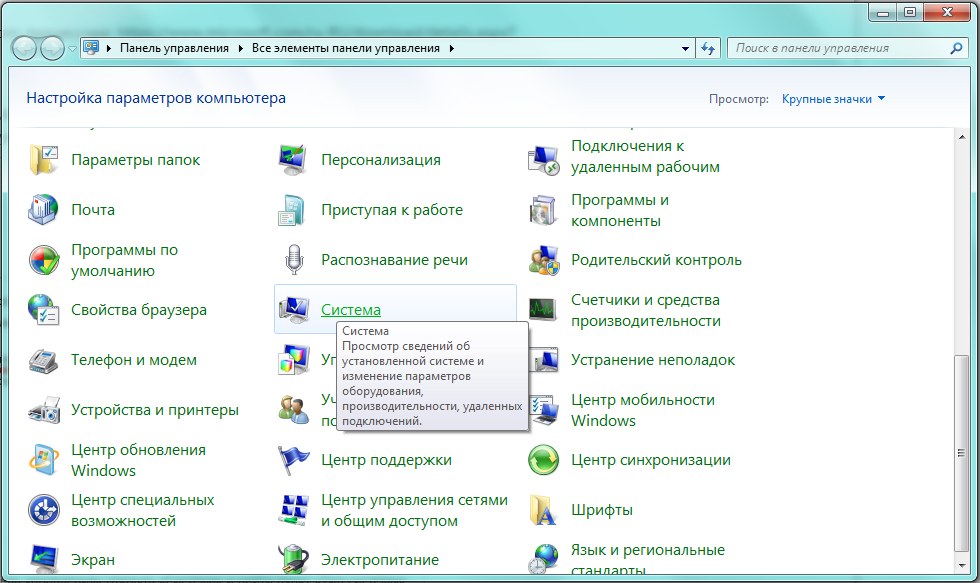
Mēs meklējam cilni "Sistēma"
Atvērta loga galvenajā daļā mums nepieciešamais parametrs tiek norādīts “Sistēmas tips”.
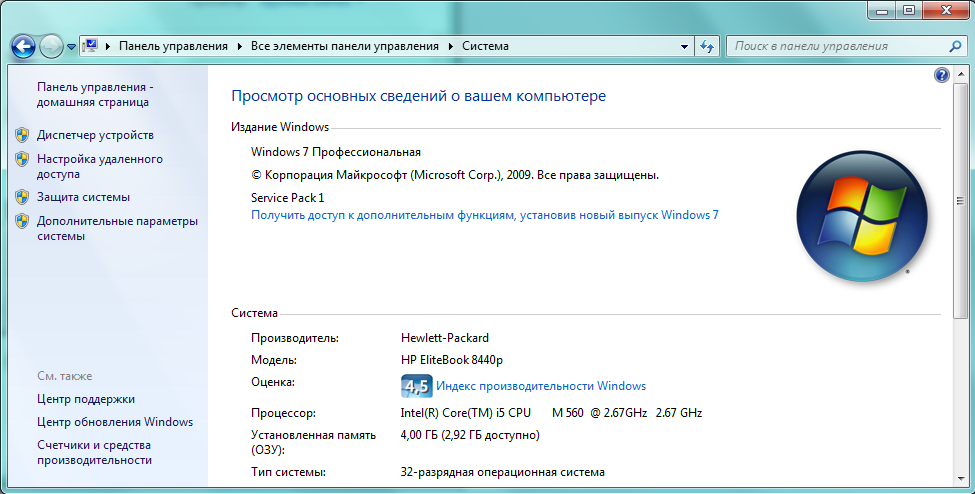
Mūsu gadījumā sistēmas tips: 32 bitu operētājsistēma
Pēc vēlamais fails (ar paplašinājumu msu) tiek atlasīts un lejupielādēts no izstrādātāja vietnes, tas jāuzsāk pēc pārējo lietojumprogrammu aizvēršanas. Parasti instalēšana ilgst ne vairāk kā 15 minūtes, pēc tam mēs aizveram aktīvo logu un restartējam datoru.
Lai pārbaudītu, vai izrādījās, ka problēma tiek novērsta automātiski, vēlreiz atveriet komponentu sarakstu. Ja nekas nav mainījies, saraksts joprojām ir tukšs, kļūdas sākam labot manuāli.
Lai to izdarītu, atrodiet diskā un redaktorā atveriet failu C: \\ Windows \\ Logs \\ CBS \\ CheckSUR.log.
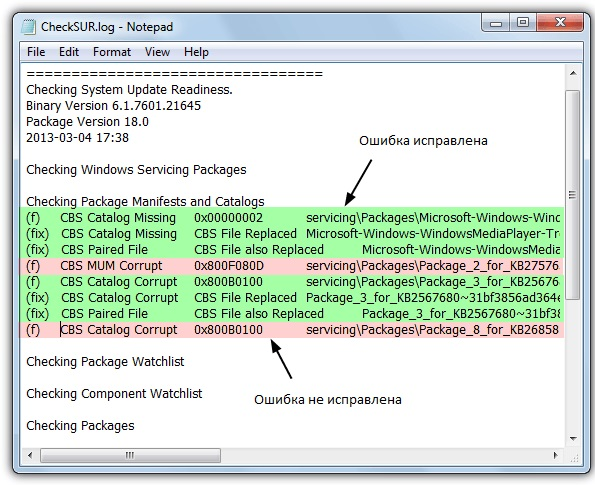
Mēs pētām līnijas ar (f)
Zem rindas Pārbaudes pakete manifesti un katalogi ir uzskaitīti automātiskais režīms kļūdas. Viņiem visiem ir pirmā kolonna (f), bet pēc labotajiem parādās papildu rinda ar vērtību (labot). Visticamāk, mūsu problēma ir saistīta ar palikušajiem, kuriem nav šādas līnijas.
Tagad jums manuāli jādzēš bojātās atslēgas. Lai to izdarītu, pierakstiet kļūdas adresi, sākot ar \\ Packages, un pēc tam, izmantojot Win + R un komandu regedit, dodieties uz mums jau pazīstamo reģistra redaktoru.
Pēc tam dodieties uz cilni HKEY_LOCAL_MACHINE \\ SOFTWARE \\ Microsoft \\ Windows \\ CurrentVersion \\ ComponentBasedServicing \\ Packages un atrodiet atslēgu, kuru ierakstījām, pēc tam izdzēsiet. Ja tas izdarīts pareizi, problēma ir jānovērš.
Specializētas lietojumprogrammas, kas atspējo nevajadzīgus Windows 7 pakalpojumus
Pastāv īpašas programmaskas palīdzēs noņemt ātrāk nevajadzīgi pakalpojumi. Piemēram, bezmaksas viedā lietotne.
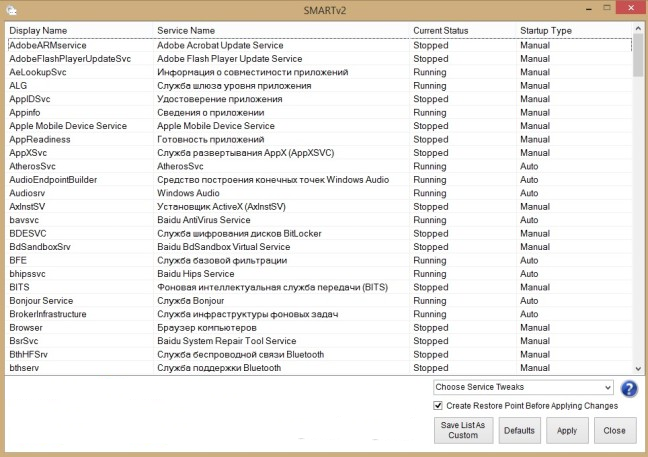
Lietojumprogramma arī ļauj jums izvēlēties vienu no četrām gatavām konfigurācijām:
- Droši tweaks. Visdrošākais, piemērots lielākajai daļai lietotāju.
- Mēreni tweaks. Palielina produktivitāti, papildus atspējojot multivides pakalpojumus.
- Avansa uzlabojumi. Tas sistēmai atstāj tikai dzīvībai svarīgus pakalpojumus, pārējais tiek atspējots. Ieteicams pieredzējušiem lietotājiem.
- Pielāgots Līdzīga konfigurācija profesionāļiem. Aprīkots ar manuālu pakalpojumu konfigurēšanu.
Noteikti izveidojiet atkopšanas punktu. Lai to izdarītu, programmas loga apakšā vienkārši atzīmējiet vienumu “Izveidot atjaunošanas punktu pirms izmaiņu piemērošanas”.
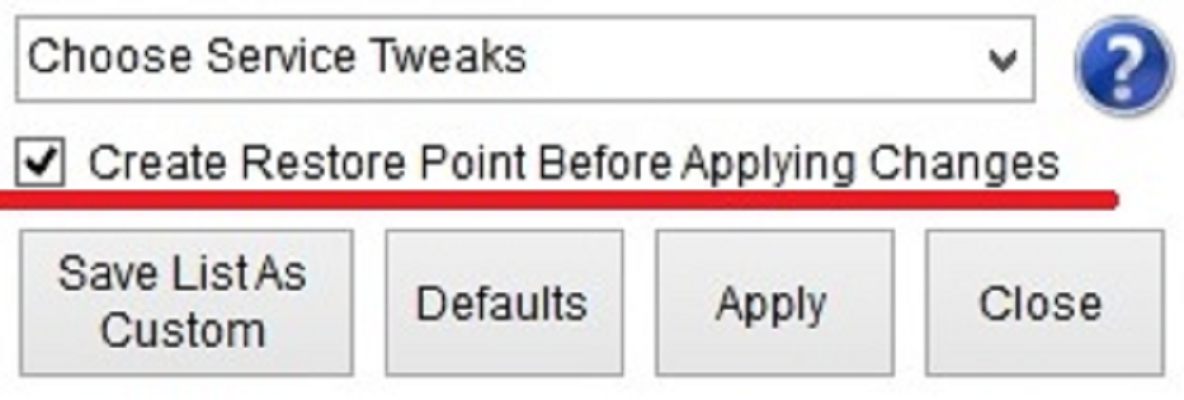
Labāk ievērojiet piesardzību
Lai sāktu atlasītās izmaiņas, noklikšķiniet uz pogas “Lietot” un pēc tam vēlreiz apstipriniet atlasi.
RAM izkraušana no neizmantotajām lietojumprogrammām gandrīz uzreiz dos taustāmu rezultātu. Nepieciešamās programmas tie darbosies ātrāk, procesora slodze samazināsies un klēpjdatora akumulators iztukšosies lēnāk. Ir vērts veltīt nedaudz laika optimizācijai, pēc tam atgriezties vairāk nekā datora paātrinājuma dēļ.
Neskatoties uz to, ka operētājsistēmas Windows 7 ielādēšana un reakcija daudzējādā ziņā ir pārāka par tās priekšgājēju Vista, tā standarta iestatījumi ir tālu no optimālā darba. Tomēr, paātrinot "septiņu" darbu, jāpatur prātā, ka dažas izmaiņas, kas veiktas tā iestatījumos, pasliktina sistēmas funkcionalitāti un izskatu. Jūsu uzdevums ir izvēlēties konfigurāciju, kas nodrošinās jums optimālu līdzsvaru starp veiktspēju, funkcionalitāti un izskats.
Windows 7: sistēmas sāknēšanas optimizācija
Ir zināms, ka visvairāk kaitinošais lietotājs ir ilga operētājsistēmas ielāde. Neskatoties uz to, ka "septiņus" izstrādātāji ir optimizējuši tādā veidā, ka tas lejupielādējas par 10-20 sekundēm ātrāk nekā Vista, lietotāji vienmēr cenšas to padarīt vēl ātrāku.
Daudzkodolu procesori var vēl vairāk paātrināt sistēmas sāknēšanu, kurai jums jāveic vairāki iestatījumi.
Atveriet utilītu msconfig, izvēlnes joslā Start ierakstot tās nosaukumu.
Atvērtajā logā mums ir nepieciešama cilne Lejupielāde, kurā jānoklikšķina uz pogas Papildu iestatījumi.

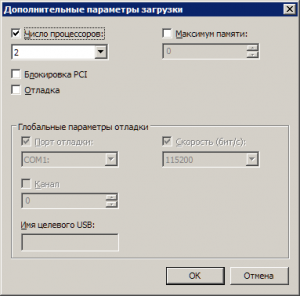
Atzīmējiet izvēles rūtiņu blakus Procesoru skaits un nolaižamajā izvēlnē atlasiet maksimālo kodolu skaitu. Kad esat noklikšķinājis uz Labi, lai saglabātu iestatījumus, atsāknējiet sistēmu un redzēsit, cik daudz ātrāk Windows 7 ir ielādēta.
Lai paātrinātu sistēmas ielādi, jāpatur prātā, ka tās ātrums tieši ir atkarīgs no procesu un lietojumprogrammu skaita, kas tika palaisti līdz ar Windows sākšanu. Tāpēc, atkal atverot utilītu msconfig, mēs pārslēgsimies uz citu tās cilni Startup.
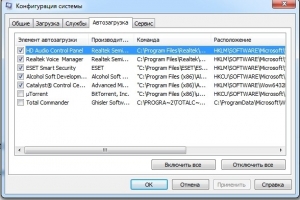
Daudzas Windows lietojumprogrammas ir rakstītas sistēmas startēšanā, ko lietotājs nav pamanījis. Kad ir pārāk daudz šādu programmu, lejupielāde sāk ievērojami palēnināties. Tāpēc uzmanīgi analizējiet lietojumprogrammu sarakstu, kas atrodas cilnē automātiskā ielāde, un noņemiet atzīmi no visām programmām, kas jums nav vajadzīgas. Ideālā gadījumā jums vajadzētu atstāt atzīmi tieši pretī pretvīrusu nosaukumam.
Paātriniet tāpat sāknēšanas logi tiks atspējoti visi nevajadzīgie pakalpojumi, kas kavē ne tikai palaišanu, bet arī darbu. Mēs tos izslēdzam zemāk.
Pakalpojumu optimizēšana operētājsistēmā Windows 7
Visā Windows OS saimē ir daudz pakalpojumu, kas paredzēti mijiedarbībai ar iekšējo aparatūru, draiveriem un dažām sistēmas opcijām. Savus pakalpojumus sistēmai pievieno arī daudzas trešo personu programmas. Darbojoties fonā, daudzi pakalpojumi ievērojami samazina sistēmas veiktspēju, nemaz neuzlabojot tās funkcionalitāti. Turklāt vairāki Windows 7 pakalpojumi kaitē vispārējai sistēmas drošībai. Šādi pakalpojumi, pirmkārt, pēc noklusējuma ir atvērtais attālinātais reģistrs, kas ļauj uzbrucējam veikt jebkādas izmaiņas sistēmā.
Pakalpojumu pārvaldības utilītu var atvērt divējādi: dodieties uz vadības paneli - Administratīvie rīki - Pakalpojumi vai izvēlnes joslā Sākt ievadiet services.msc.
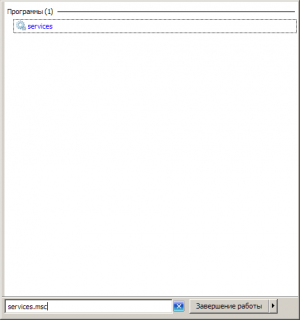
Pēc šīs lietojumprogrammas palaišanas atveras logs ar visu pakalpojumu sarakstu.
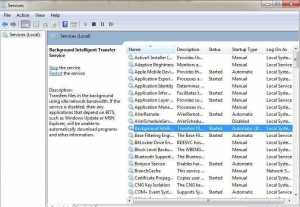
Lai atspējotu pakalpojumu, ar peles kreiso taustiņu noklikšķiniet uz tā un atveras logs.
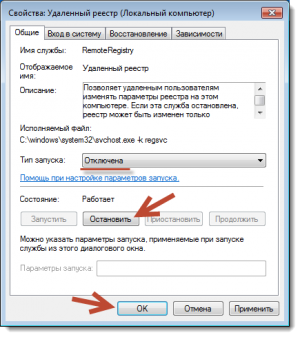
Noklikšķiniet uz pogas Apturēt, lai apturētu pakalpojumu un mainītu starta veidu uz Atspējots, lai neļautu tam atkal ieslēgties, nākamreiz startējot sistēmu. Pēc tam noklikšķiniet uz Lietot un Labi, pakalpojums vairs netraucēs jūsu datoram.
Strādājot ar pakalpojumu sarakstu, jums jābūt īpaši uzmanīgam, jo, atspējojot vēlamo procesu, sistēmas veiktspēja var tikt daļēji zaudēta: noteiktas iekārtas vai lietojumprogrammas var nedarboties. Ja vienlaikus veicāt izmaiņas vairāku desmitu pakalpojumu īpašībās, nebūs viegli atrast nepieciešamo pakalpojumu, kas nepieciešams noteiktas programmas darbībai.
Zemāk mēs uzskaitām pakalpojumus, kurus var atspējot gandrīz jebkurā datorā neatkarīgi no tā, vai tā ir viena mašīna vai vietējā tīkla daļa.
- Attālais reģistrs ļauj veikt izmaiņas sistēmas reģistrā attālinātiem lietotājiem. Drošības apsvērumu dēļ šis pakalpojums ir jāizslēdz bez kļūmes.
- Bezsaistes faili ir atbildīgi par bezsaistes failu API ieviešanu. Lielākajai daļai lietotāju tas nav vajadzīgs. Mēs atvienojamies.
- Planšetdatora ievades pakalpojums ir nepieciešams, lai pildspalva un līdzīgas ievades ierīces darbotos planšetdatoros. Mēs atvienojamies.
- Windows kļūdu ziņošanas pakalpojums ir atbildīgs par sistēmas kļūdu žurnāla uzturēšanu. Ja rodas problēmas ar datoru, jums ir ieradums analizēt žurnāla ierakstus, lai identificētu kļūdu cēloņus, pakalpojuma startēšanas veidu atstājiet automātiskā režīmā. Ja jūs gandrīz nekad neinteresē tas, kas ierakstīts sistēmas žurnālā, varat pakalpojumu izslēgt.
- IPsec atslēgu moduļi atslēgu apmaiņai ... - nodrošina IKE atslēgu darbību un autentifikācijas protokola IP darbību. Mēs atvienojamies.
- Klientu izsekošana mainīja saites. Pakalpojums uzrauga failu asociācijas NTFS sistēmas. Pēc izslēgšanas dators darbosies ātrāk.
- Lai meklēšana darbotos, ir nepieciešama Windows meklēšana, lai indeksētu failus datorā. Ja neizmantojat iebūvēto sistēmas meklēšanu, pakalpojumu var atspējot.
- Vecāku kontrole. Šis pakalpojums iekļāvās Windows 7 no Vista, un tas ir nepieciešams tikai savietojamībai ar to. Mēs atvienojamies.
Vairumā mājas datoru, kas neietilpst vietējā tīklā, varat atspējot vēl dažus pakalpojumus.
- IPSec politikas aģents. Gandrīz nekad to neizmanto mājas datorā. Mēs atvienojamies.
- KtmRm sadalītā darījuma koordinatoram. Iepazīstoties ar pakalpojuma aprakstu, kļūs skaidrs, ka nav ieteicams to sākt, ja neesat pārliecināts, ka jums tas ir nepieciešams. Mēs atvienojamies.
- IP palīga pakalpojums. Nav izmantots mājas datorā. Mēs atvienojamies.
- Drukas menedžeris. Ja nelietojat printeri, atspējojiet šo pakalpojumu. Ja laiku pa laikam drukājat dokumentus, mēģiniet iestatīt palaišanu uz Manuālu. Ja drukāšana šajā gadījumā nedarbojas, mainiet startēšanas veidu uz Auto. Tas, vai jūsu printeris darbosies ar manuālo palaišanu, ir atkarīgs tikai no tā draiveriem.
- Sekundārā pieteikšanās ir nepieciešama, lai sāktu procesus cita lietotāja vārdā. Atspējot drošības apsvērumu dēļ.
- Fakss Atspējojiet, ja nesūtāt un nesaņemat faksus.
- Windows Defender aizsargā pret spiegprogrammatūru. To var atspējot, ja plānojat sistēmā instalēt alternatīvu aizsardzības sistēmu.
- Windows ugunsmūris To var atspējot, ja sistēmā esat instalējis trešās puses ugunsmūri.
- Viedkartes noņemšanas politika. Ja nelietojat viedkartes, jums pakalpojums nav nepieciešams.
- Microsoft iSCSI iniciatora pakalpojums Ja jūs neizmantojat iSCSI ierīces, pakalpojuma startēšanas veidu varat iestatīt uz Manuāls.
- SSDP atklāšana ir nepieciešama ierīcēm, kuras izmanto SSDP protokolu. Jūs to varat atspējot.
- Adaptīvā spilgtuma kontrole ir nepieciešama tikai personālo datoru īpašniekiem ar iebūvētu gaismas sensoru, lai automātiski pielāgotu monitora spilgtumu.
- Lai lokālajā tīklā noteiktu darba mašīnas, ir nepieciešams datora pārlūks. Vienam datoram nav nepieciešams pakalpojums. Mēs atvienojamies.
- Serveris Pakalpojumu pieprasa tikai datori, kurus izmanto failu koplietošanai, vai printeris. Mēs atvienojamies.
- Bluetooth atbalsta pakalpojums. Atvienojiet savienojumu, ja jums nav Bluetooth.
Jums nevajadzētu atspējot visus pakalpojumus vienlaikus. Labāk ir atvienot tos divus vai trīs, un pēc tam atsāknēt sistēmu. Ja jūsu dators un cits aprīkojums darbosies pareizi, atspējojiet šādus pakalpojumus. Pretējā gadījumā jūs varat saskarties ar faktu, ka jūs nesaprotat, kura pakalpojuma atspējošana traucē pilnīgai datora darbībai.
Izslēgšanas laika samazināšana: Windows 7 optimizēšana
Sistēmas izslēgšanas laiku var arī samazināt, bet to var izdarīt tikai ar nedaudz barbarisku metodi - samazinot laiku, kas tiek veltīts procesam, lai pabeigtu darbojas programmas. Ja sistēmai nav laika pabeigt darbu, tā tiks apturēta piespiedu kārtā.
Atkal atveriet reģistru un atrodiet HKEY_LOCAL_MACHINE -\u003e System -\u003e CurrentControlSet -\u003e Control filiāli.
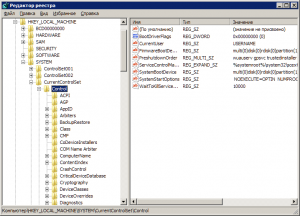
Tur atrodiet WaitToKillServiceTimeout parametru un mainiet tā vērtību no 12000 uz 2000.
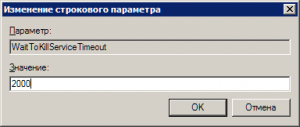
Funkcija ReadyBoost
Operētājsistēmā Windows 7 ir ieviesta opcija datu kešatmiņā papildus RAM izmantot arī zibatmiņas diskus. Tas ļauj paātrināt datu lasīšanu un rakstīšanu, kā arī palielina sistēmas veiktspēju.
Lai izmantotu opciju ReadyBoost, jums tā ir jābūt USB diskdziņi vai zibatmiņas kartes, kas savienotas ar datoru, izmantojot karšu lasītāju. Ievietojiet diskdzini USB ports datorā un Startēšanas logā atlasiet Paātrināt savu sistēmu, izmantojot Windows ReadyBoost.
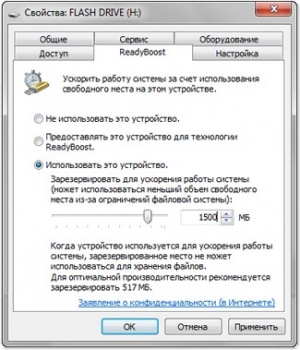
Norādiet izmantošanai pieejamo vietas ierobežojumu. Lai saglabātu iestatījumus, noklikšķiniet uz Lietot un Labi.
Pēc tam USB ierīcē tiks izveidots ReadyBoost.sfcache fails. Nekādā gadījumā nenoņemiet USB zibatmiņu no datora!
Cietā diska optimizācija operētājsistēmā Windows 7
Šī funkcija ir efektīva Windows sistēmu saimē, sākot ar XP versiju; tā ir pieejama arī ar septiņām versijām, tomēr, ja šī opcija XP pēc noklusējuma ir iespējota, jums tā jāiespējo pašā Windows.
Ar peles labo pogu noklikšķiniet uz Mans dators un atveriet ierīces pārvaldnieku. Sarakstā atrodiet Disk ierīces, ar peles labo pogu noklikšķiniet uz HDD nosaukuma un atlasiet Properties. Parādīsies logs, kur mums nepieciešama cilne Politika. Mēs ievietojām ķeksīti postenī "Atspējot bufera tīrīšanu ...".
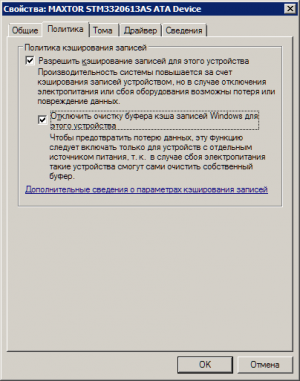
Šeit, ierīču pārvaldniekā, sarakstā atrodam IDE ATA / ATAPI kontrolieru filiāli, kurā cilnes Advanced Settings visu ATA kanālu rekvizītos atzīmējiet izvēles rūtiņu blakus Enable / Enable DMA (Enable DMA).
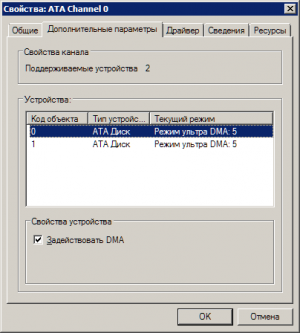
Failu kopēšanas un pārvietošanas paātrināšana
Viena no jaunajām operētājsistēmas Windows 7 opcijām ir attāla diferenciālā saspiešana, kas paredzēta, lai aprēķinātu atšķirības starp diviem objektiem, kas var samazināt pārsūtīto datu daudzumu, taču aprēķināšanai nepieciešams vairāk laika. Šo opciju varat atspējot utilītā Windows Components. Vadības panelī atrodiet ikonu Programmas un līdzekļi un kreisajā pusē esošajā sarakstā atveriet Iespējot vai atspējot Windows komponentus. Blakus vienumam Attālā diferenciālā saspiešana noņemiet atzīmi no izvēles rūtiņas.
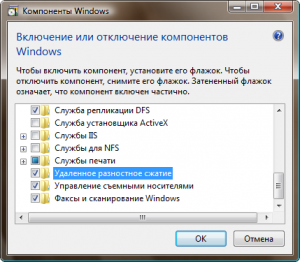
Vadītāja digitālā paraksta verifikācijas atspējošana
Šis iestatījums ievērojami samazinās draiveru instalēšanai nepieciešamo laiku. Izmantojiet izvēlni Sākt, lai atrastu utilītu gpedit.msc.
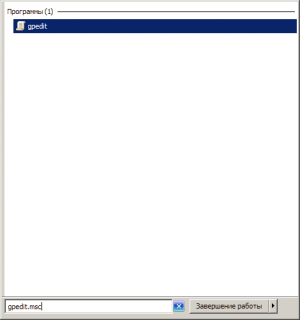
Pēc tam sadaļā Lietotāja konfigurācija dodieties uz Administratīvās veidnes -\u003e Sistēma -\u003e draivera instalēšana. Noklikšķiniet uz Digitāli parakstīt ierīces draiverus un atvērtajā logā atlasiet vienumu Atspējot, noklikšķiniet uz Lietot un Labi.
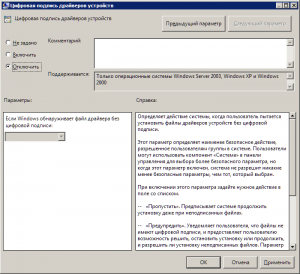
Sīktēlu paātrināšana
Lai palielinātu sīktēlu skatīšanas ātrumu, reģistrā veiciet nepieciešamos iestatījumus. Atveriet HKEY_CURRENT_USER -\u003e Vadības panelis -\u003e Peles zars.
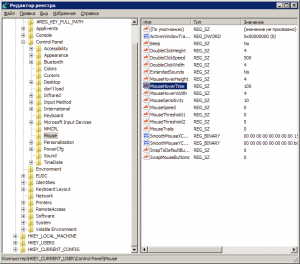
Mainiet MouseHoverTime parametru uz 100 vai zemāku.
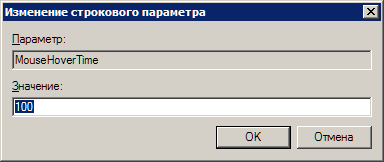
Paātriniet izvēlni Sākt
Atverot izvēlni Sākt, sistēma kādu laiku pavada, lai definētu un izceltu nesen instalētās programmas. Ja šī opcija jums nav nepieciešama, varat to atspējot, samazinot izvēlnes atvēršanai nepieciešamo laiku.
Ar peles labo pogu noklikšķiniet uz pogas Sākt un parādītajā izvēlnē atlasiet Rekvizīti.
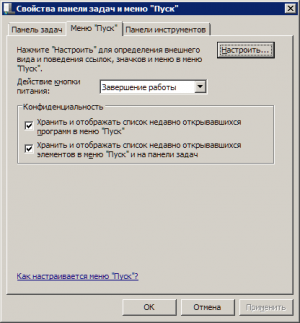
Cilnē Izvēlne noklikšķiniet uz pogas Konfigurēt. Atvērtajā logā ar iestatījumu sarakstu noņemiet atzīmi no vienuma “Atlasīt nesen instalētās programmas”.
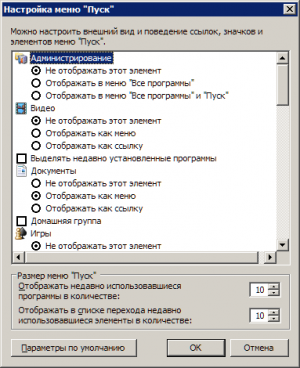
Pirms izvēlnes Sākt atvēršanas ir neliela pauze, kuru var samazināt, mainot atbilstošo reģistra iestatījumu. Lai to izdarītu, vispirms palaidiet reģistru, izvēlnes Sākt ierakstot regedit un nospiežot Enter.
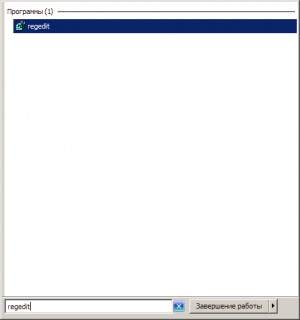
Atvērtajā reģistra redaktorā atrodiet HKEY_CURRENT_USER -\u003e Vadības panelis -\u003e Darbvirsmas atslēga un mainiet taustiņa MenuShowDelay vērtību no 400 uz 50. Pēc tam izvēlnes atvēršanas pauze ievērojami tiks samazināta.
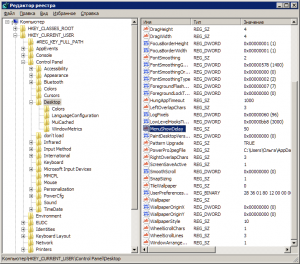
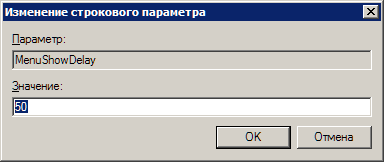
Nevajadzīgu vizuālo efektu atspējošana
Ja jūsu dators ir aprīkots ar ne īpaši jaudīgu grafisko karti vai darbam ar grafiku izmanto mātesplatē iebūvētu risinājumu, tad Aero vizuālajiem efektiem var būt manāms veiktspējas samazinājums. Īpaši bieži ar šo problēmu saskaras lētu klēpjdatoru, kas galvenokārt paredzēti biroja darbam, īpašnieki.
Vadības panelī noklikšķiniet uz sistēmas ikonas un atvērtajā logā atlasiet Papildu sistēmas iestatījumi. Jūs redzēsit logu, kurā jums jāiet uz cilni Papildu.
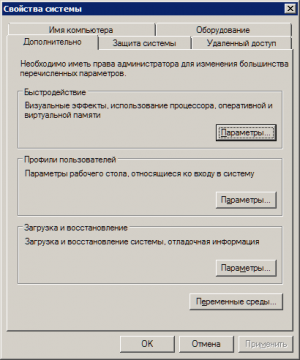
Sadaļā Performance noklikšķiniet uz pogas Opcijas. Atveras logs ar speciālo efektu sarakstu, no kuriem daudzi ievērojami ietekmē sistēmas veiktspēju.
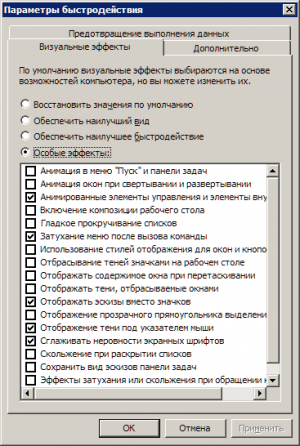
Jums sistēma jākonfigurē tā, lai nodrošinātu optimālu izskatu un ātruma līdzsvaru. Ieslēgts vāji datori Visus efektus varat izslēgt, atlasot opciju “Nodrošiniet vislabāko sniegumu”. Aktivizējot vienumu “Īpašie efekti”, jūs varat izvēlēties, kuri efekti jums nepieciešami. Lielākā daļa lietotāju izvēlas neatspējot opciju “Ekrāna fontu vienmērīgi izciļņi”.
Brīdinājums: šis process nozīmē zināmu riska pakāpi, un tāpēc ir vēlams, lai būtu vismaz vispārējs priekšstats par to, ko mēs darīsim. Ja vēlaties visus pakalpojumus atgriezt noklusējuma stāvoklī, varat lejupielādēt gatavus reģ failus. Izvēlieties savu sistēmu un lejupielādējiet arhīvu. Pēc lejupielādes izsaiņojiet arhīvu un palaidiet reg failu.
Pakalpojumu pilnu aprakstu, kā arī vārdu un parādāmo vārdu var apskatīt un mainīt statusu pa šo ceļu: Sākt - Vadības panelis - Administratīvie rīki - Pakalpojumi.
Bet ne visi pakalpojumi ir nepieciešami normālai datora darbībai. Šis ir to pakalpojumu saraksts, kas ir atspējoti vai iespējoti manā konfigurācijā. Lietotājs viens (ar administratora tiesībām), uz tīklu nav savienots. Lai piekļūtu internetam, kuru izmantoju mobilais tālrunis kā modema savienojumu.
AST serviss (Nalpeiron licencēšanas dienests) - Atvienots.
Branchcache (Šis pakalpojums keš tīkla saturu, kas saņemts no lokālā apakštīkla kešatmiņas mezgliem) - Manuāli.
DHCP klients (Reģistrē un atjaunina šī datora IP adreses un DNS ierakstus) - Automātiski
DNS klients (DNS klienta pakalpojums (dnscache) keš DNS (Domain Name System) nosaukumus un reģistrē pilnībā kvalificētu vārdu šo datoru.) - Izslēgts. Ja ir tīkls - Automātiski
KtmRm sadalītā darījuma koordinatoram (Koordinē darījumus starp MS DTC un kodola darījumu pārvaldnieku (KTM).) \u200b\u200b- Manuāli.
Microsoft .NET Framework NGEN v2.0.50727_X86 (Microsoft .NET Framework NGEN) - manuāli.
Vecāku kontrole (Šis pakalpojums ir priekšnoteikums funkcionalitāte Windows vecāku kontroles pakalpojumi, kas pastāvēja Vista.) - Manuāli.
Pievienojiet un spēlējiet (Ļauj datoram atpazīt instalētā aprīkojuma izmaiņas un tām pielāgoties, neprasot lietotāja iejaukšanos vai samazinot to līdz minimumam) - Automātiski
Kvalitatīva Windows Audio Video pieredze (Kvalitatīva Windows Audio Video pieredze (qWave) - tīkla platforma audio un video straumēšanai mājas tīklos, pamatojoties uz IP protokolu) - Manuāli.
Attālās darbvirsmas konfigurēšana (Attālās darbvirsmas konfigurēšana) - Manuāli.
Superfetch (Uztur un uzlabo sistēmas darbību.) - Automātiski
Windows audio Skaņas pārvaldība windows programmas.) - Automātiski.
Windows CardSpace (Tas nodrošina stabilu spēju izveidot, pārvaldīt un atklāt digitālās identitātes.) - Manuāli
Windows draiveru fonds - lietotāja režīma draiveru sistēma (Lietotāja režīma draivera resursdatora procesu pārvaldība.) - Manuāli.
Windows meklēšana (Satura indeksēšana, kešatmiņas rekvizīti un failu meklēšanas rezultāti, e-pasts un cits saturs.) - Automātiski. Ja neizmantojat meklēšanu datorā, tad varat Atspējot.
WMI veiktspējas adapteris (Tīkla klientiem nodrošina Windows Library Instrumentation (WMI) nodrošinātāju veiktspējas bibliotēkas informāciju.) - Manuāli.
WWAN automātiskā iestatīšana (Šis pakalpojums pārvalda mobilo platjoslas (GSM un CDMA) datu kartes un iebūvētos modulāros adapterus, kā arī savienojumus un automātisko tīkla iestatīšanu.) - Manuāli.
Bezsaistes faili (Bezsaistes failu pakalpojums veic bezsaistes failu kešatmiņas uzturēšanu) - Manuāli.
Aizsardzības līdzeklis tīkla pieeja (Tīkla piekļuves aizsardzības aģents apkopo un pārvalda informāciju par tīkla klientu datoriem) - Manuāli.
A iPsec politika maiga (IP protokola drošība (IPsec) atbalsta kešatmiņas mezglu autentifikāciju tīkla līmenī) - Manuāli.
Adaptīvā spilgtuma kontrole (Paredzēts apkārtējās gaismas sensora uzraudzībai un monitora spilgtuma pielāgošanai atbilstoši apgaismojuma izmaiņām.) - Manuāli.
Windows dublēšana (Atbalsta dublēšana un atjaunošana operētājsistēmā Windows.) - Manuāli.
Windows biometrijas pakalpojums (Windows biometriskais pakalpojums ir paredzēts biometrisko datu apkopošanai, salīdzināšanai, apstrādei un glabāšanai klientu lietojumprogrammās, neiegūstot tiešu piekļuvi biometriskiem paraugiem vai iekārtām) - Manuāli.
Windows ugunsmūris (Windows ugunsmūris palīdz novērst neatļautu piekļuvi jūsu datoram, izmantojot internetu vai tīklu.) - Izslēgts. Tiek izmantots trešās puses ugunsmūris.
Web klients (Ļauj Windows programmām izveidot, piekļūt un modificēt failus, kas glabājas internetā) - Manuāli.
Virtuālais disks (Pakalpojumu nodrošināšana disku, sējumu, failu sistēmu un atmiņas masīvu pārvaldībai.) - Manuāli.
IP palīga pakalpojums (Nodrošina tuneļa savienojamību, izmantojot IPv6 pārejas tehnoloģijas) - Manuāli.
Sekundārā pieteikšanās (Ļauj sākt procesus cita lietotāja vārdā) - Manuāli.
Tīkla dalībnieku grupēšana (Ietver vairāku ieinteresēto pušu mijiedarbību, izmantojot vienaudžu grupēšanu.) - Manuāli.
Diska defragmentētājs (Nodrošina iespēju defragmentēt diskus.) - Manuāli. Jūs varat atstāt un Automātiskiiestatot izpildes grafiku.
Attālās piekļuves automātiskā savienojuma pārvaldnieks (Izveido savienojumu ar attālo tīklu, kad programma piekļūst attālam DNS vai NetBIOS nosaukumam vai adresei.) - Manuāli.
Drukas pārvaldnieks (Lejupielādējiet failus atmiņā, lai vēlāk izdrukātu) - Automātiski. Ja nav printera, tad Izslēgts.
Attālās piekļuves savienojumu pārvaldnieks (Pārvalda attālo piekļuvi un virtuālā privātā tīkla (VPN) savienojumus no šī datora uz internetu vai citiem attālajiem tīkliem.) - Manuāli.
Darbvirsmas logu sesiju pārvaldnieks (Nodrošina darbvirsmas logu pārvaldnieka palaišanu un uzturēšanu) - Automātiski.
Tīkla dalībnieka identitātes pārvaldnieks (Nodrošina autentifikācijas pakalpojumus vienādranga vārdu izšķirtspējas protokolam (PNRP) un vienaudžu grupēšanu) - Manuāli.
Pilnvaru menedžeris (Nodrošina drošu lietotāja akreditācijas datu glabāšanu un izguvi) - Manuāli.
Drošības konta pārvaldnieks (Šī pakalpojuma sākums kalpo kā signāls citiem pakalpojumiem, ka drošības konta pārvaldnieks (SAM) ir gatavs saņemt pieprasījumus.) - Automātiski.
Piekļuve HID ierīcēm (Nodrošina universālu piekļuvi HID ierīcēm) - Manuāli.
Windows notikumu žurnāls (Šis pakalpojums pārvalda pasākumus un notikumu žurnālus) - Automātiski.
Veiktspējas žurnāli un brīdinājumi (Pakalpojums Darbības žurnāli un brīdinājumi apkopo datus no vietējiem un attālie datori saskaņā ar noteiktajiem grafika parametriem un pēc tam ieraksta datus žurnālā vai dod trauksmi.) - Manuāli.
Aizsardzība programmatūra (Ļauj lejupielādēt, instalēt un izpildīt ciparu licences operētājsistēmai Windows un Windows) - Automātiski.
Windows Defender (Aizsardzība pret spiegprogrammatūru un potenciāli bīstamām programmām) - Automātiski. Tomēr, lai aizsargātu datoru no vīrusiem, ieteicams izmantot trešo personu produktus.
SDG atslēgas izolācija (SDG atslēgu izolēšanas pakalpojums tiek mitināts LSA procesā) - Manuāli.
Windows pārvaldības instrumentācija (Nodrošina kopēju saskarnes un objekta modeli, lai piekļūtu informācijai par operētājsistēmas, ierīču, lietojumprogrammu un pakalpojumu pārvaldību.) - Automātiski.
Informācija par lietojumprogrammu saderību (Saderības pārbaudes pieprasījumu apstrāde lietojumprogrammām to izpildes laikā) - Manuāli.
Klients grupas politika (Šis pakalpojums ir atbildīgs par administratoru definēto iestatījumu piemērošanu datoriem un lietotājiem, izmantojot grupas politikas komponentu.) - Automātiski.
Mainīts saišu izsekošanas klients (Atbalsta NTFS failu komunikāciju, kas pārvietoti datorā vai starp tīkla datoriem.) - Automātiski.
Izplatīts darījumu koordinators (Darījumu koordinācija, iesaistot vairākus resursu pārvaldītājus, piemēram, datu bāzes, ziņojumu rindas un failu sistēmas.) - Manuāli.
Windows prezentāciju fonda fontu kešatmiņa (Optimizē Windows Presentation Foundation (WPF) lietojumprogrammu veiktspēju, kešatmiņā saglabājot parasti izmantotos fontu datus.) - Manuāli.
SNMP slazds (Saņem vietņu vai attālinātu SNMP aģentu ģenerētus ziņojumus un pārsūta tos SNMP pārvaldības programmām, kuras darbojas šajā datorā.) - Manuāli.
Tālvadības procedūras izsaukuma (RPC) meklētājs (Windows 2003 un vecākā versijā windows versijas Remote Procedure Call (RPC) Locator pakalpojums pārvalda RPC vārdu pakalpojumu datu bāzi.) - Manuāli.
Maršrutēšana un attālā pieeja (Piedāvā maršrutēšanas pakalpojumus organizācijām vietējā un globālā tīklā) - Atvienots.
IPsec atslēgu moduļi interneta atslēgu apmaiņai un autentificētam IP (IKEEXT pakalpojums satur moduļus darbam ar atslēgām internetā (IKE) un virs IP ar autentifikāciju (AuthIP).) - Automātiski.
DCOM servera procesu palaišanas programma (DCOMLAUNCH pakalpojums iedarbina COM un DCOM serverus, reaģējot uz pieprasījumiem aktivizēt objektus) - Automātiski.
NetBIOS atbalsta modulis, izmantojot TCP / IP (Nodrošina atbalstu NetBIOS, izmantojot TCP / IP pakalpojumu (NetBT), un NetBIOS nosaukuma izšķirtspēju tīkla klientiem) - Manuāli.
Tūlītēji Windows savienojumi - iestatīšanas reģistrētājs (WCNCSVC pakalpojums satur windows konfigurācija Izveidot savienojumu (Microsoft WPS protokola ieviešana) - Manuāli
SSDP atklāšana (Atklāj tīkla ierīces un pakalpojumus, kas izmanto SSDP atklāšanas protokolu, piemēram, UPnP ierīces) - Manuāli.
Tiešsaistes pakalpojumu atklāšana (Ietver paziņojumu lietotājam par nepieciešamību pēc lietotāja ievades interaktīvajiem pakalpojumiem, kas nodrošina piekļuvi dialoglodziņiem, kurus izveidojuši interaktīvie pakalpojumi, tiklīdz tie parādās.) - Manuāli
Datora pārlūks (Apkalpo tīklā esošo datoru sarakstu un pēc pieprasījuma izsniedz to programmām) - Manuāli.
Interneta savienojuma koplietošana (ICS) (Nodrošina tīkla adreses tulkošanu, adresēšanu, vārda izšķirtspēju un ielaušanās novēršanas pakalpojumus jūsu mājas vai neliela biroja tīklam.) - Atvienots.
Korpusa aprīkojuma definīcija (Nodrošina paziņojumus par starta notikumiem dažādās ierīcēs.) - Automātiski.
Uzticami platformas moduļa svarīgi pakalpojumi(Ļauj piekļūt uzticamam platformas modulim (TPM), kas nodrošina sistēmas komponentiem un lietojumprogrammām kriptogrāfijas pakalpojumus, kuru pamatā ir aprīkojums.) - Manuāli
Īpašnieki personālie datori ar ierobežotiem skaitļošanas resursiem viņi bieži mēģina panākt uzlabotu sistēmas veiktspēju, atspējojot pakalpojumus. Atspējojot pakalpojumus, datora lietotājs var palielināt un uzlabot vecā datora veiktspējas optimizāciju, taču, atspējojot pakalpojumus, kas nepieciešami operētājsistēmas pareizai darbībai, var rasties problēmas.
Problēmas, kas saistītas ar pakalpojuma atvienošanu, var būt ļoti atšķirīgas un izraisīt dažādas sekas. Piemēram, ja mēs atspējojam pakalpojumu ar nosaukumu “ Pievienojiet un spēlējiet”, Tas novedīs pie tā, ka jūs nevarat savienot jaunās perifērijas ierīces un piederumus ar datoru.
Lai palīdzētu mūsu lasītājiem optimizēt datora veiktspēju, atspējojot nevajadzīgus pakalpojumus, mēs esam sagatavojuši materiālu, kurā mēs sīki aprakstīsim šīs problēmas risinājumu operētājsistēmās Windows 7, 8 un XP.
Veiktspējas optimizēšana operētājsistēmā Windows 7
Operāciju zālē windows sistēma 7 Ir divi veidi, kā atspējot pakalpojumus. Pirmā metode ļauj mums atrisināt mūsu problēmu caur vadības paneļa papildinājumsotrais cauri konsole. Lai izmantotu pirmo un otro metodi, vispirms mēs nosakām, kurus pakalpojumus mēs varam atspējot, nekaitējot sistēmai.
Šeit ir pakalpojumu saraksts ar detalizēts aprakstsko mēs varam atspējot, nekaitējot sistēmai:
- Drukas pārvaldnieks - ja jūsu datoram nav funkcionējoša daudzfunkciju ierīces vai tintes, droši to izslēdziet;
- Planšetdatora ievades pakalpojums - ir atbildīgs par skārienekrānu atbalstu planšetdatoros un skārienjūtīgajos monitoros, ja jūsu datoram nav skārienekrāna, jūtieties brīvi to atspējot;
- Attālās darbvirsmas pakalpojums - ļauj citiem lietotājiem attālināti izveidot savienojumu ar jūsu darbvirsmu un strādāt ar to, ja nelietojat attālo darbvirsmu, tad droši atvienojiet;
- Datora pārlūks - izveido pārsūtīšanas sarakstu, kas tiek pārsūtīts uz pārējo datora datoru tīklā. Šis saraksts ir nepieciešams tīkla resursdatora identificēšanai. Mājas lietotājam tas nav svarīgi, tāpēc jūs varat izslēgt datora pārlūku;
- IP palīga pakalpojums - ir atbildīgs par jaunā versija IPv6 protokols. Tā kā vairumā gadījumu mūsu pakalpojumu sniedzēji joprojām izmanto veco IPv4 protokolu, mēs varam šo pakalpojumu atspējot bez sekām;
- Attālais reģistrs - izmanto reģistra ierakstu attālinātai rediģēšanai. Vairumā gadījumu šī funkcija mājas lietotājam nav vajadzīga, tāpēc jūtieties brīvi to atspējot;
- Termināļa apkalpošana - ir atbildīgs par piekļuvi attālajiem termināla serveriem, ja nelietojat LAP, pēc tam to atspējojiet;
- Diska defragmentētājs - pateicoties šim pakalpojumam, operētājsistēma automātiski veic diska defragmentēšanu, bet, ja esat instalējis trešās puses defragmentēšanas utilītu, piemēram, Defraggler, jūtieties brīvi to atspējot;
- Droša glabāšana - nodrošina uzticama glabāšana digitālie paraksti, privātās atslēgas un šifrēti dati. Ja neizmantojat šifrētu informāciju, atspējojiet šifrētu krātuvi;
- BitLocker diska šifrēšanas pakalpojums - izmanto, lai šifrētu vietējos diskus. Ja neizmantojat diska šifrēšanu, atspējojiet BitLocker;
- Bluetooth atbalsts - nodrošina Bluetooth raidītāja darbību un datu pārraidi caur to. Ja jūsu datoram nav Bluetooth raidītāja, droši atvienojiet to.
Lai izmantotu pirmo metodi, mums jādodas uz programmu, lai izpildītu " Skrien"Un ievadiet tajā komandu" services.msc ". Programmu var palaist izvēlnē " Sākt»Vai izmantojot Win + R tastatūras kombināciju
Izpildot komandu, mēs atradīsimies vajadzīgajā pievienojumprogrammā. Es arī vēlētos atzīmēt, ka šis šīs pievienojumprogrammas atvēršanas veids darbojas operētājsistēmās XP un Windows 8.
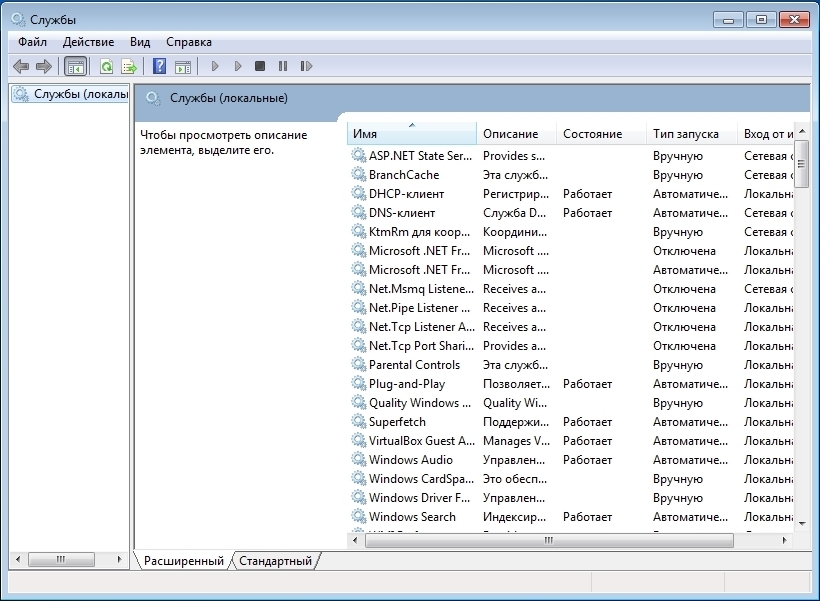
Piemēram, mums šajā pievienojumprogrammā jāatrod un jāatver “ Drukas pārvaldnieks».
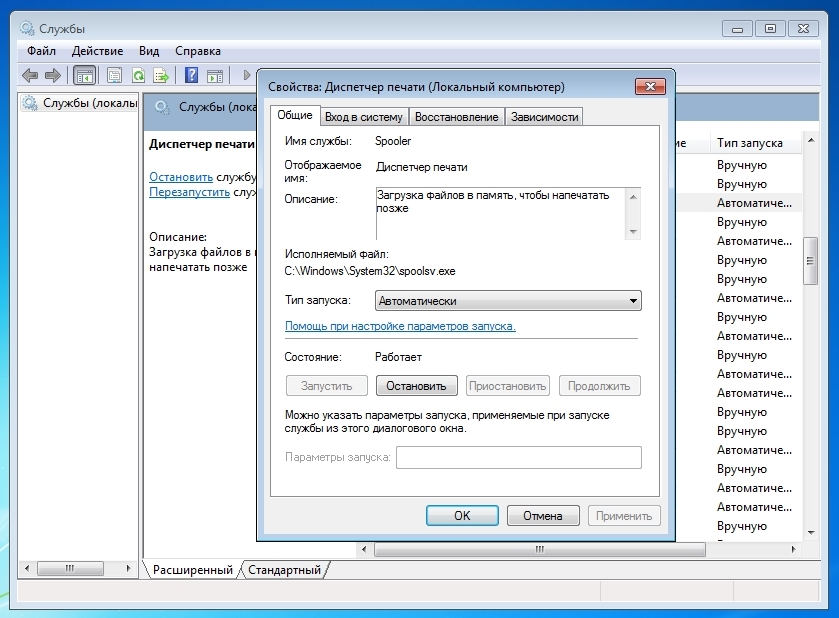
Pilnībā apstāties " Drukas pārvaldnieks", Atlasiet startēšanas veidu" Atvienots»Un noklikšķiniet uz pogas Apturēt. Pēc šīm darbībām pakalpojums tiks atvērts “ Apstājās».
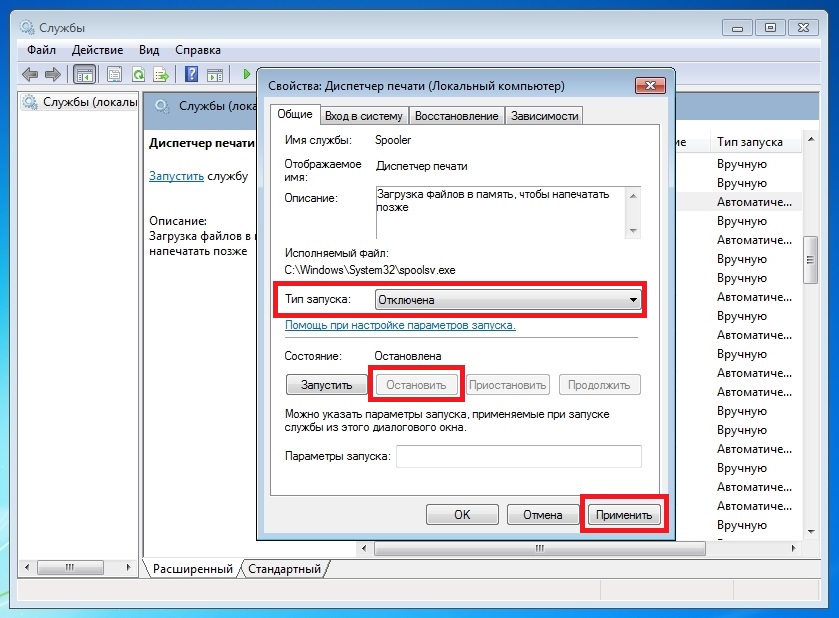
Ja nākotnē jums printeris jāieslēdz datorā, atstājiet drukas pārvaldnieka startēšanas veidu sadaļā “ Manuāli».
Tagad apsveriet konsoles pārtraukt nevajadzīgus pakalpojumus. Vispirms palaidiet konsoli administratora vārdā. Lai to izdarītu, mēs iepazīstinām windows meklēšana 7 “CMD” un palaidiet konsoli kā administratoru, kā parādīts zemāk redzamajā attēlā.

Darbojošajā konsolē mēs arī cenšamies apturēt " Drukas pārvaldnieks". Lai to izdarītu, konsolē ierakstiet komandu: net stop "spooler" un izpildiet to.

Pēc tam spolētāja process tiks pārtraukts. Tādā pašā veidā citi procesi tiek izslēgti caur konsoli.
Kā redzat no piemēriem, nevajadzīga pakalpojuma apturēšana ir diezgan vienkārša, tāpēc pat iesācējs datora lietotājs var tikt galā ar šo uzdevumu.
Veiktspējas optimizācija operētājsistēmā Windows 8
Windows 8 pakalpojumu atspējošana izskatās tāda pati kā Windows 7, pat pievienojumprogramma nav daudz mainījusies.
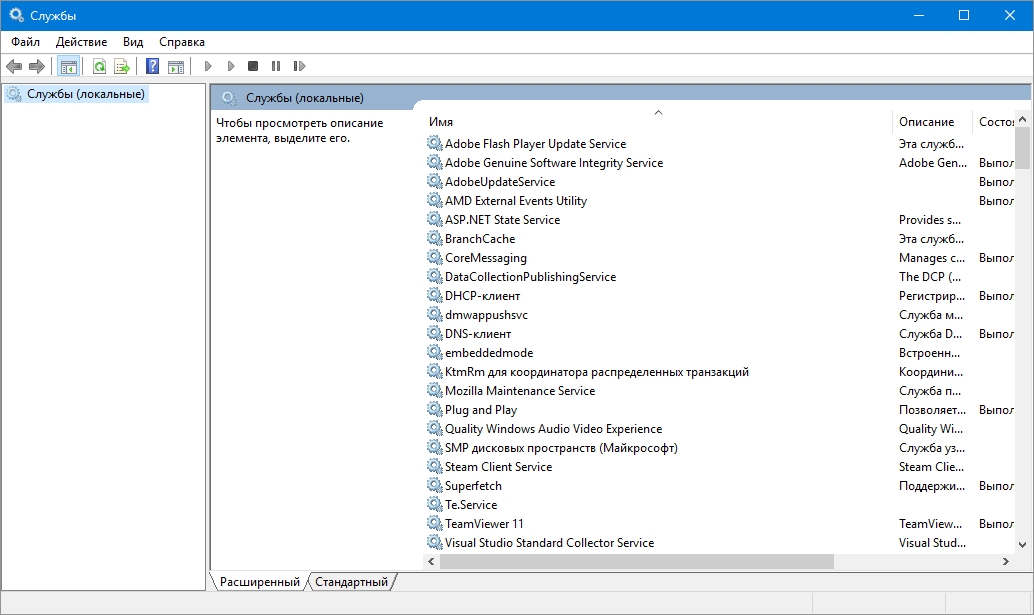
Tāpēc aprakstīt līdzīgu procesu nav jēgas. Vienīgā atšķirība starp Windows 7 un Windows 8 ir to pakalpojumu skaits, kurus var atspējot. Papildus pakalpojumiem, kas aprakstīti iepriekšējā piemērā, operētājsistēmā Windows 8 varat atspējot šādus iestatījumus:
- Mainīts saišu izsekošanas klients - šis pakalpojums ir paredzēts mainīgo parametru uzraudzībai izveidotās programmas. Piemēram, pielāgojot uz citu vietu pārvietotās etiķetes adresi;
- Branchcache - tehnoloģija, kas palīdz uzņēmumiem paātrināt datu apmaiņu lielā tīklā;
- Hiper v - ja pievienojumprogrammas vadības panelī varat atspējot visus pakalpojumus, ja datorā nelietojat virtuālās mašīnas;
- Microsoft iSCSI iniciatora pakalpojums - nodrošina piekļuvi datoriem, izmantojot iSCSI;
- Ģimenes drošība - lietojot ģimenes drošību astoņos, labāk nav atspējot šo pakalpojumu.
Saraksts parāda, kādus pakalpojumus sistēmā Windows 8 var atspējot, nekaitējot sistēmai.
Veiktspējas uzlabojumu sasniegšana, atspējojot nevajadzīgus pakalpojumus operētājsistēmā XP
Pakalpojumu atspējošanas princips sistēmā Windows XP ir tāds pats kā septiņos un astoņos. Ja jums bija pieredze Windows XP pakalpojumu atspējošanā, to var viegli izdarīt operētājsistēmā Windows 7 un 8. Vienīgā atšķirība ir pievienojumprogramma un komandrindas saskarne.
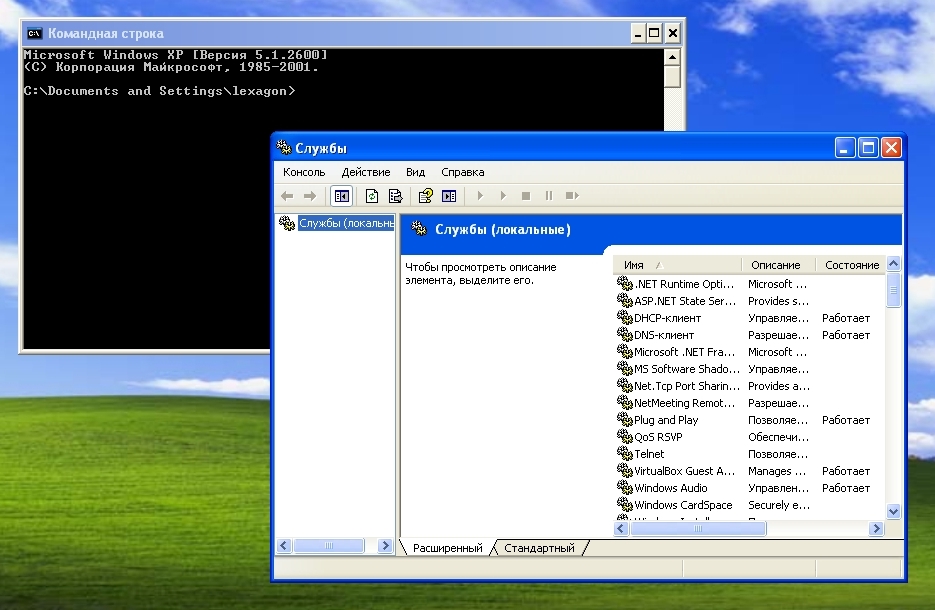
Arī tādu pakalpojumu skaits operētājsistēmā XP, kurus var nesāpīgi apturēt, ir daudz mazāks nekā operētājsistēmās Windows 7 un 8. Tālāk ir saraksts ar pakalpojumiem, kurus varat pārtraukt, nekaitējot Windows XP:
- Kļūdu ziņošanas pakalpojums - ļauj caur internetu nosūtīt Microsoft ziņojumu par OS un programmu kļūdām;
- Attālais reģistrs - aprakstīts pirmajā piemērā;
- Datora pārlūks - aprakstīts pirmajā piemērā;
- SSDP meklēšanas pakalpojums - tīkla ierīču ar UpnP protokoliem atklāšana; Šī pakalpojuma atspējošana mājas lietotājam nav kritiska;
- Attālās darbvirsmas pakalpojums - aprakstīts pirmajā piemērā.
Šajā piemērā aprakstīta tikai neliela to pakalpojumu daļa, kurus var atspējot.
Mēs iesakām neizslēgt pakalpojumus sistēmā Windows XP bez liekas vajadzības, jo šī OS tāpēc patērē maz datora resursu. Atspējot nevajadzīgus pakalpojumus datorā zem darbojas logi XP, jūs reti pamanāt ievērojamu veiktspējas pieaugumu.
Pārskatītajā materiālā mēs apskatījām galvenos pakalpojumus, atspējojot, kas ir drošs Windows 7, 8 vai XP darbībai. Vadības paneļa papildinājumā varat uz savu risku atspējot vēl neizmantotus un strādājošus pakalpojumus, no kuriem lielāko daļu nevar atspējot.
Esi uzmanīgs, veicot šādus eksperimentus, jo tie ietekmē sistēmas stabilitāti un veiktspēju.
Pirms atspējot pakalpojumu, kas nav aprakstīts šajā materiālā, labāk ir iepazīties ar tā mērķi, kas aprakstīts vadības paneļa papildinājumā.
Es arī vēlētos konsultēt iesācēju lietotājus, kuri veic šādus eksperimentus, izveidot sistēmas atjaunošanas punktu un dublējumu svarīgi dati.
Saistītie video
Windows 7 ir daudz dažādu pakalpojumu, kas parasts lietotājs netiek izmantoti, bet viņi strādā un izmanto sistēmas resursus. Ieteicams tos izslēgt. Un kuru no tiem var atspējot, es parādīšu šajā rakstā.
Ātruma pieaugums būs ļoti neliels, un dažos gadījumos tas ir vispār nemanāms.
Redzamus rezultātus varat iegūt tikai ļoti vecos personālajos datoros ar sliktu veiktspēju ( mazāk nekā 2 gigabaiti operatīvās atmiņas).
To pakalpojumu tabula, kurus var atspējot
Ja vēlaties pilnībā glābt sevi no turpmākām problēmām, vienkārši iestatiet startēšanas veidu, nevis automātisko un atspējoto - manuāli. Tad palaišana tiks veikta tikai pēc nepieciešamības. Bet paturiet prātā, ka šajā gadījumā daži pakalpojumi pastāvīgi darbosies.
| Nosaukums | Apraksts |
|---|---|
| Adaptīvā spilgtuma kontrole | Atbildīgs par automātisku spilgtuma kontroli, izmantojot gaismas sensoru. |
| Windows dublēšana | Atbildīgs par sistēmas attēla izveidošanas funkciju, lai vēlāk to varētu atjaunot no tā. Ir vieglāk atgūties. Piemēram, izveidojot atkopšanas punktu. |
| Diska defragmentētājs | Programmaparatūra. Nepieciešams, lai diska pārvaldības utilīta darbotos pareizi. Es iesaku defragmentēt, izmantojot trešās puses programmu Defraggler. |
| Drukas pārvaldnieks | Saglabā dokumentu atmiņā, lai vēlāk drukātu. |
| Veiktspējas žurnāli un brīdinājumi | Saglabā un apkopo informāciju par datoru. |
| Windows Defender | Iebūvēts antivīruss, ļoti neuzticams. Labāk aizstāt ar citu. |
| Viedkartes dzēšanas politika | Iestata bloķēšanu, noņemot viedkarti. |
| Windows Media Center plānotāja pakalpojums | Nodrošina iespēju sākt un pārtraukt televīzijas šovu ierakstīšanu šajā programmā. |
| Bluetooth atbalsts | Datu pārsūtīšanas tehnoloģija. |
| Diagnostikas politikas pakalpojums | Veic diagnostiku un novērš dažas problēmas ( ļoti reti, kad tas noder). |
| Bitlocker diska šifrēšanas pakalpojums | Programmaparatūra, kas ļauj vai vadīt. Klāt tikai operētājsistēmā Windows 7 Professional un jaunākās versijās. |
| Viedkarte | Nodrošina viedkartes atbalstu. |
| Motīvi | Atbildīgs par motīvu izmantošanu. |
| Fakss | Tehnoloģija teksta un attēlu pārsūtīšanai pa telefona tīklu. |
| Windows atjaunināšana | Tas datorā lejupielādē un atjaunina dažādus atjauninājumus. Ir daudz spiegprogrammatūru atjauninājumu, tāpēc lietotāji tos bieži izmanto. |
| Vecāku kontrole | Ļauj konfigurēt ierobežotu piekļuvi datoram, kā arī tā funkcijas. |
| Windows Cardspace | Paredzēts autorizācijai dažādos interneta resursos, bez vajadzības atkārtoti ievadīt datus. 2011. gadā tika atcelts. |
| Attālais reģistrs | Nodrošina iespēju attālināti rediģēt reģistru. Drošības apsvērumu dēļ to vislabāk nelietot. |
| Sekundārā pieteikšanās | Citi lietotāji varēs sākt procesus. |
| Serveris | Lai izveidotu vietējo tīklu. |
| Droša glabāšana | Saglabā autorizācijas datus ( piemēram, automātiski aizpildot veidlapas pārlūkprogrammās) Drošības labad to labāk neiekļaut. |
| Attālās darbvirsmas pakalpojums | Nodrošina iespēju attālināti izveidot savienojumu ar darbvirsmu citiem lietotājiem. |
| Pārnēsājamo skaitītāju pakalpojums | Nodrošina mūzikas un attēlu sinhronizāciju lietojumprogrammās, strādājot ar multividi. |
Ja rodas šaubas par apkopes nepieciešamību, iestatiet manuālo palaišanas veidu.
No tabulas atlasiet tos, kurus nelietojat. Es īsi aprakstīju, ko katrs dara. Daudzi tiek iedarbināti manuāli, bet daži strādā pastāvīgi. Viņi nav atbildīgi par globālām izmaiņām jūsu sistēmā, varat tās droši izslēgt ( ja to vienmēr var atkal ieslēgt).
Neaizmirstiet dažas nianses:
- Atspējošana ir derīga visiem datoru lietotājiem.
- Lai izmaiņas stātos spēkā, ir nepieciešama atkārtota sāknēšana.
- Varbūt kādreiz būs nepieciešami pakalpojumi.
Dažas programmas un lietojumprogrammas izveido savus pakalpojumus ( piemēram, atjauninājumiem) Šajā gadījumā jūs tos varat izslēgt vai izdzēst saistītās programmas.
Zemāk ir norādījumi par atvienošanu tiem, kuri vēl nezina, kā to izdarīt.
Kā atspējot
Atveriet izvēlni Sākt un meklēšanas joslā ievadiet “Pakalpojumi”, noklikšķinot uz parādītā rezultāta.
Pēc tam atlasiet pakalpojumu no saraksta un ar peles labo pogu noklikšķiniet uz tā īpašību, izmantojot konteksta izvēlni.
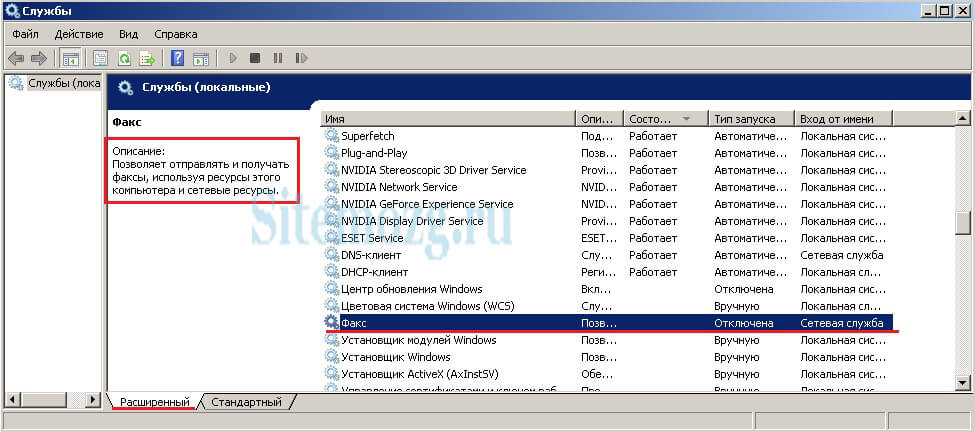
Apstādiniet un iestatiet startēšanas veidu uz “Disabled”, kā parādīts zemāk redzamajā attēlā.
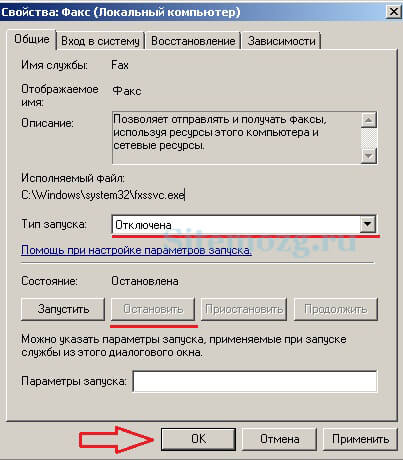
Ja jums ir jautājumi, rakstiet komentārus. Es visiem atbildēšu.
Vai jums bija problēmas pēc pakalpojumu atvienošanas?




